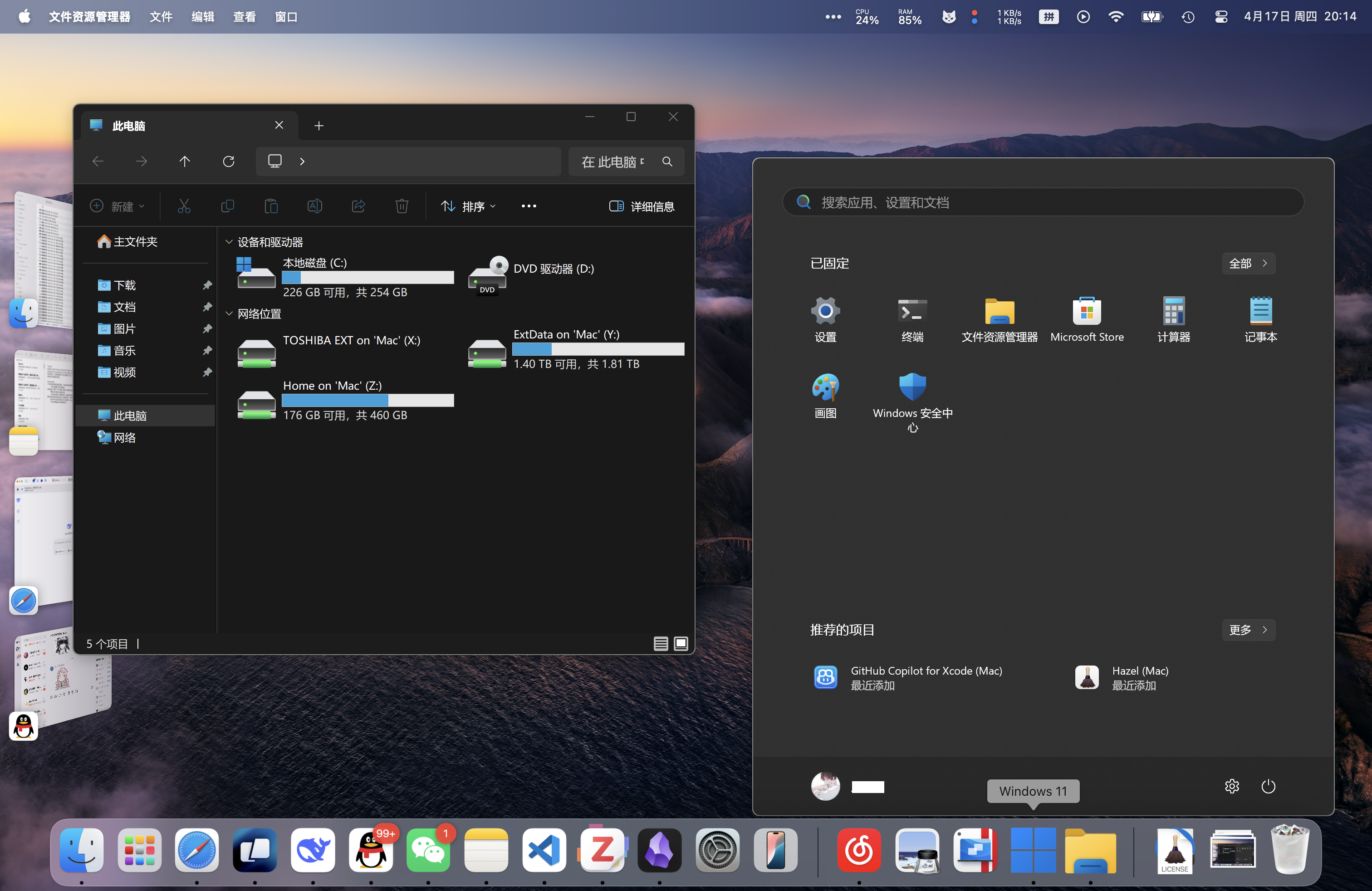前两天我原本的笔记本电脑突然坏了,于是向学校申请了一台新的 MacBook Pro。使用两周之后,感觉自己已经习惯了这个设备,于是决定写一篇装机软件的推荐。
因为本人是计算机专业的学生,装机环境主要偏向于编程和学习,附带一些日常娱乐和办公软件。另外,之前我一直使用的是 Windows 系统,所以在装机时的一个主要考虑是如何将 Windows 上的习惯迁移到 Mac 上,同时发挥 Mac 独有的特点。
以下所有的软件都是我在两周的使用后,最终确定的装机清单。每个软件我会附加一个推荐指数,这个指数不代表软件的好坏,而是我对于这个软件泛用性的一个主观评价。评价指数高的,代表这个软件“无脑推荐”,适合大部分人使用;评价指数低的,代表这个软件不一定适用于所有人,需要根据自己的需求来选择。
本文主要关注软件评测,至于安装方法请自行 Google。
Homebrew
推荐指数:⭐⭐⭐⭐⭐
Homebrew 是 Mac 上最流行的软件包管理器,在 Mac 上配置开发环境必不可少。我在拿到 MacBook 的第一件事就是安装 Homebrew。
与 Windows 对比的话,Homebrew 的体验相当于 winget + scoop 的结合体,可以用来安装命令行程序和库,也可以用 Homebrew cask 安装 GUI 程序。
Homebrew 的软件仓库也很丰富,几乎可以找到所有需要的软件。值得一提的是 Homebrew 采用“滚动更新”的策略,只提供最新版本的软件包,如果需要旧版本的软件包,就需要自己编写 formula;不过不建议在全局环境中安装旧版本的软件包,容易引发依赖冲突,可以考虑使用 Nix 或 Docker 等环境隔离的方式。
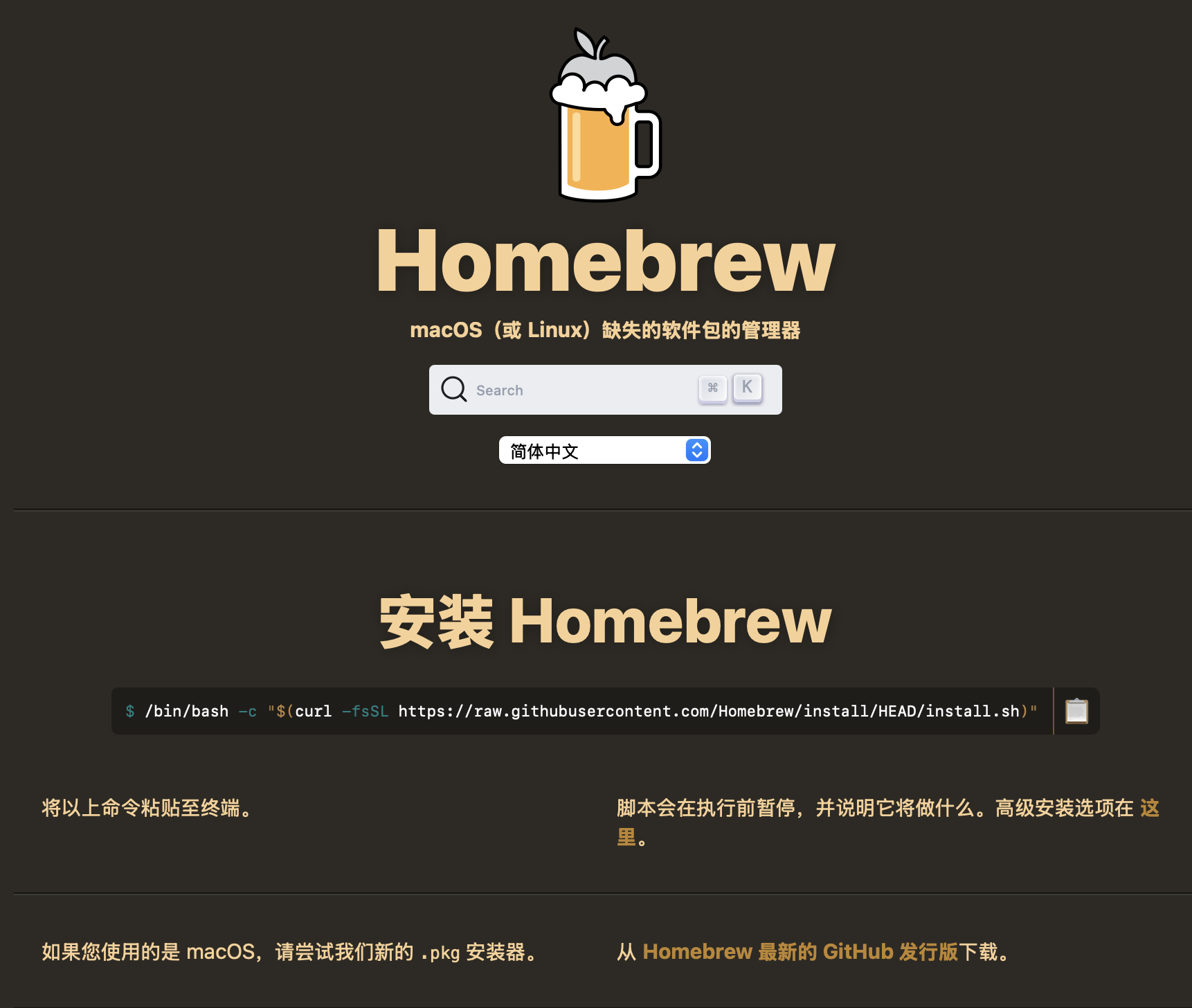
AppLite
推荐指数:⭐⭐
AppLite 是 HomeBrew casks 的一个图形界面,可以作为 AppStore 的补充。
比命令行多的功能是可以分类浏览软件,方便寻找一些冷门软件。实际上常用的功能只多了这一点,所以在装机的时候比较有用,但是之后就没什么用了。
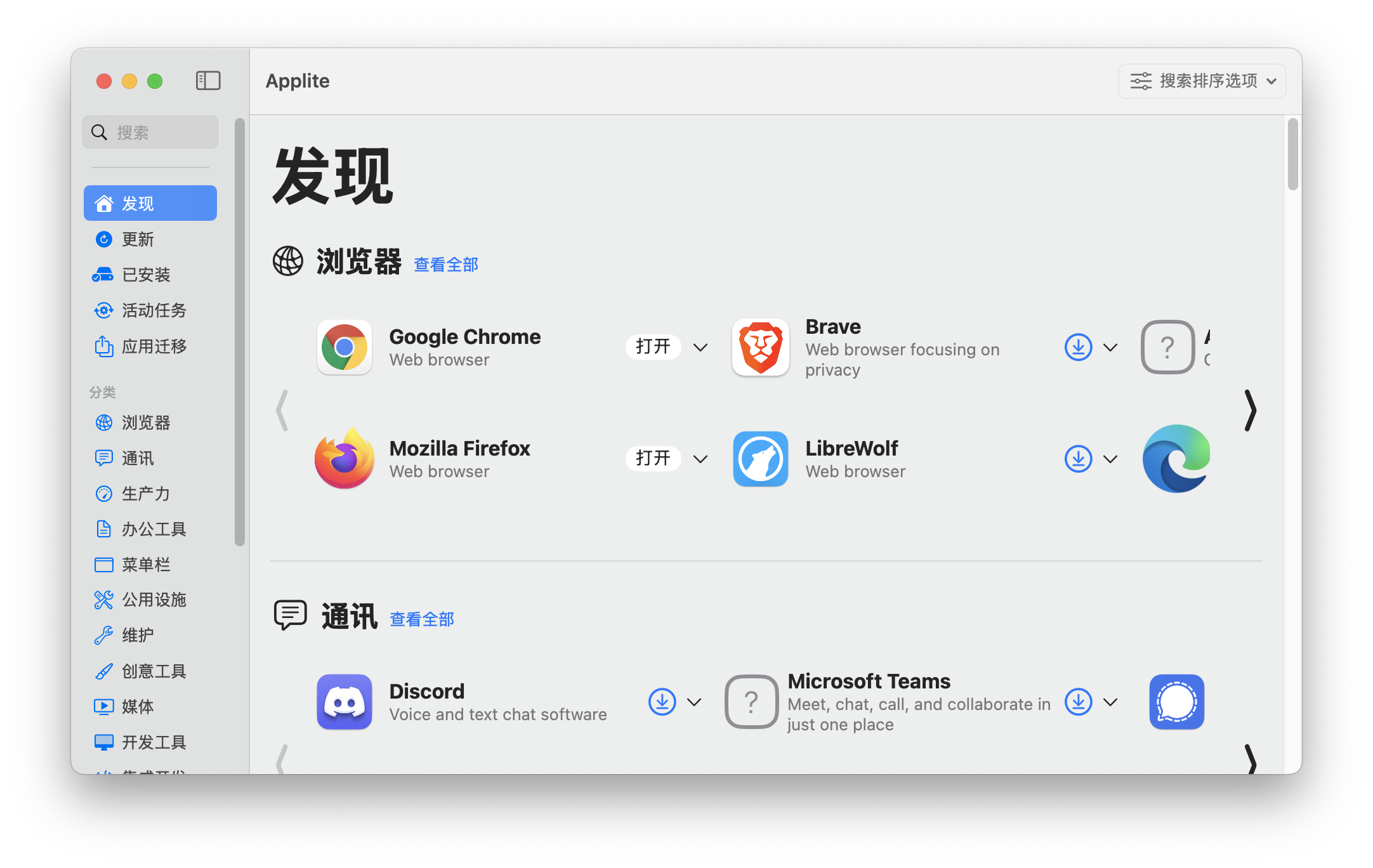
Warp
推荐指数:⭐⭐⭐⭐
Warp 是一个新的终端,采用 Rust 编写,支持 GPU 加速,并且内置 AI 集成。Warp 的设计理念是让终端更高效、更易用。
Warp 最亮眼的地方是它独特的 prompt,将命令行的输出和输入分开,类似于 Jupyter Notebook 的单元格。在一条命令有很长的输出时,可以方便地滚动查看输出,也可以将输出折叠起来,保持终端的整洁。
AI 集成是 Warp 的另一个亮点,可以直接在终端中使用 AI 助手,省去上网搜索命令该怎么写的麻烦。免费用户每个月有 150 次的使用次数,省着点用足够了。
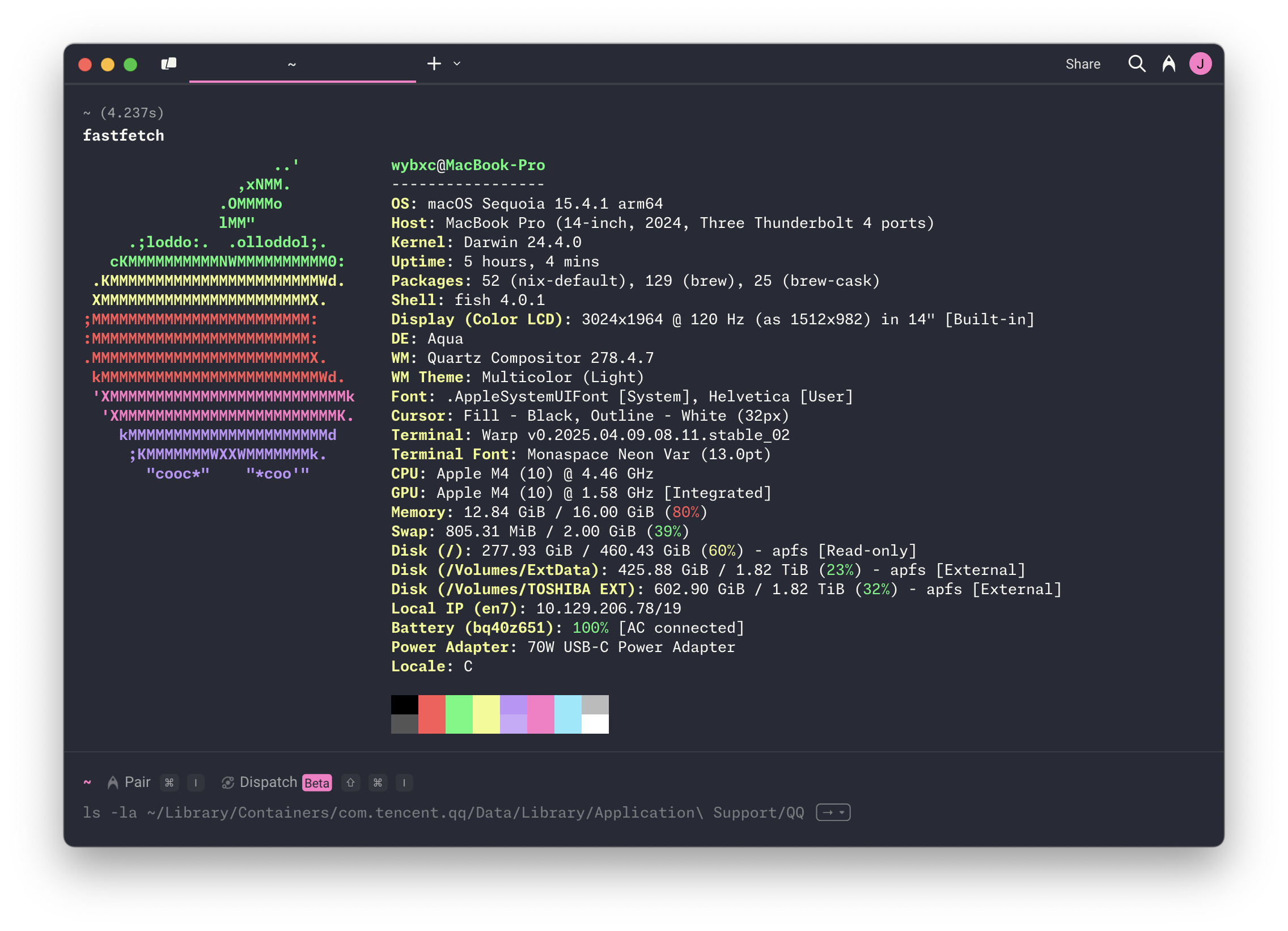
fish
推荐指数:⭐⭐⭐⭐
MacOS 自带 zsh,如果配置得好,用起来很顺手。可惜我之前就已经厌倦了 zsh 复杂的配置过程,所以直接选择了 fish。fish 是一个开箱即用的 shell,内置了很多实用的功能,比如语法高亮、自动补全、命令历史等。
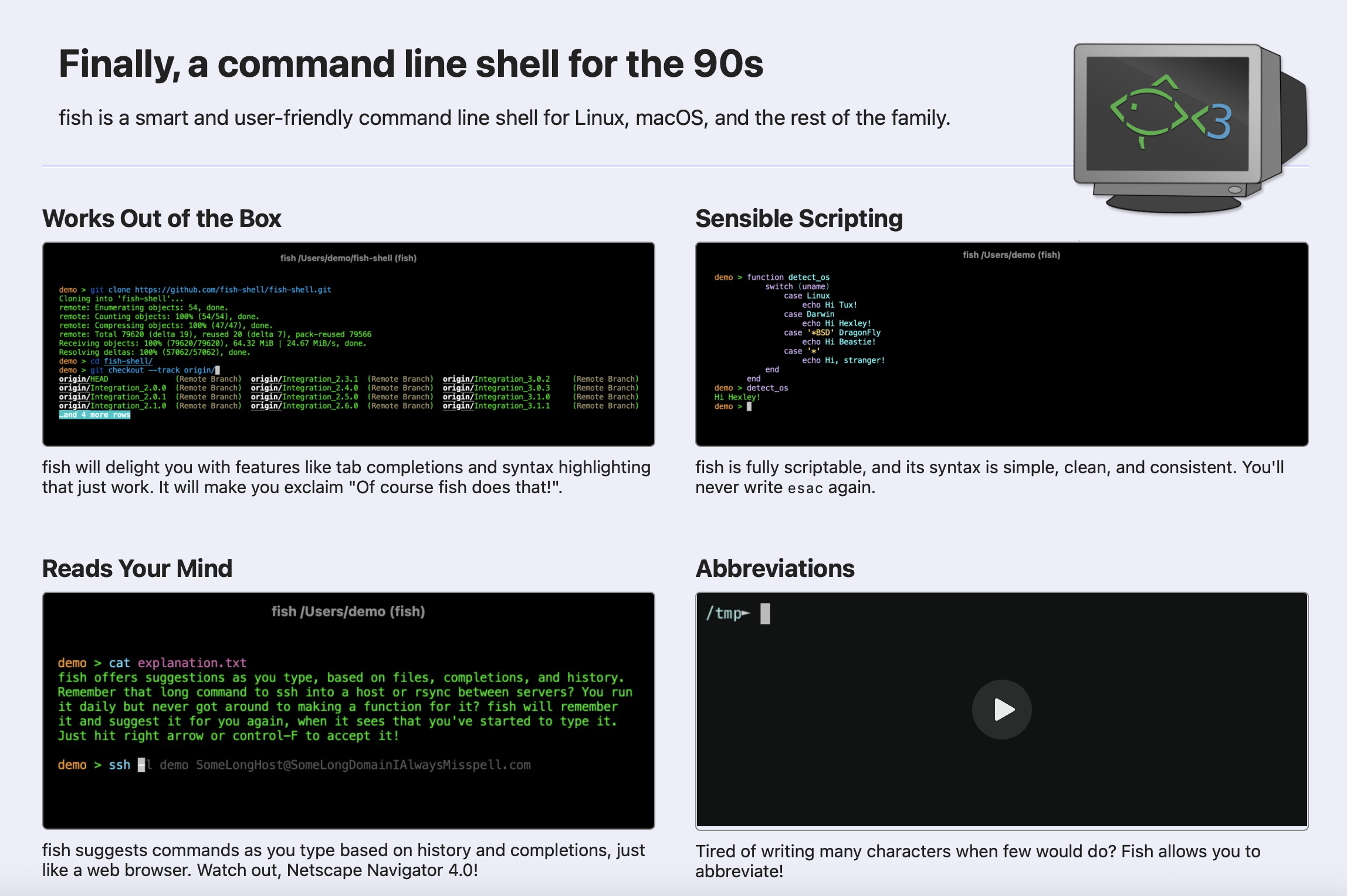
OrbStack
推荐指数:⭐⭐⭐⭐⭐
OrbStack 是一个轻量级的 Docker Desktop 替代品,但其不只是 Docker 的替代品,还可以用来运行 Linux 虚拟机,并且在宿主机和虚拟机之间实现了深度的文件系统集成。与 Windows 上的 WSL 相比,可以说 OrbStack 就是 MacOS Subsystem for Linux,并且个人感觉其体验比 WSL 更好。
OrbStack 支持创建各种常见 Linux 发行版的虚拟机,并且可以用 rosetta 2 在 x86_64 环境下运行 Linux。在 OrbStack 运行的 Linux 虚拟机中,可以直接访问 MacOS 的文件系统,反之亦然,并且不像 WSL2 一样有文件系统的性能损失。MacOS 下可以在终端中用 ssh orb 命令直接连接到虚拟机中,体验非常流畅。
OrbStack 的另一个特点就是省电,把虚拟机放在后台休眠时,几乎不会消耗电量,让我能安心地不带电源,背起 MacBook 去上课。
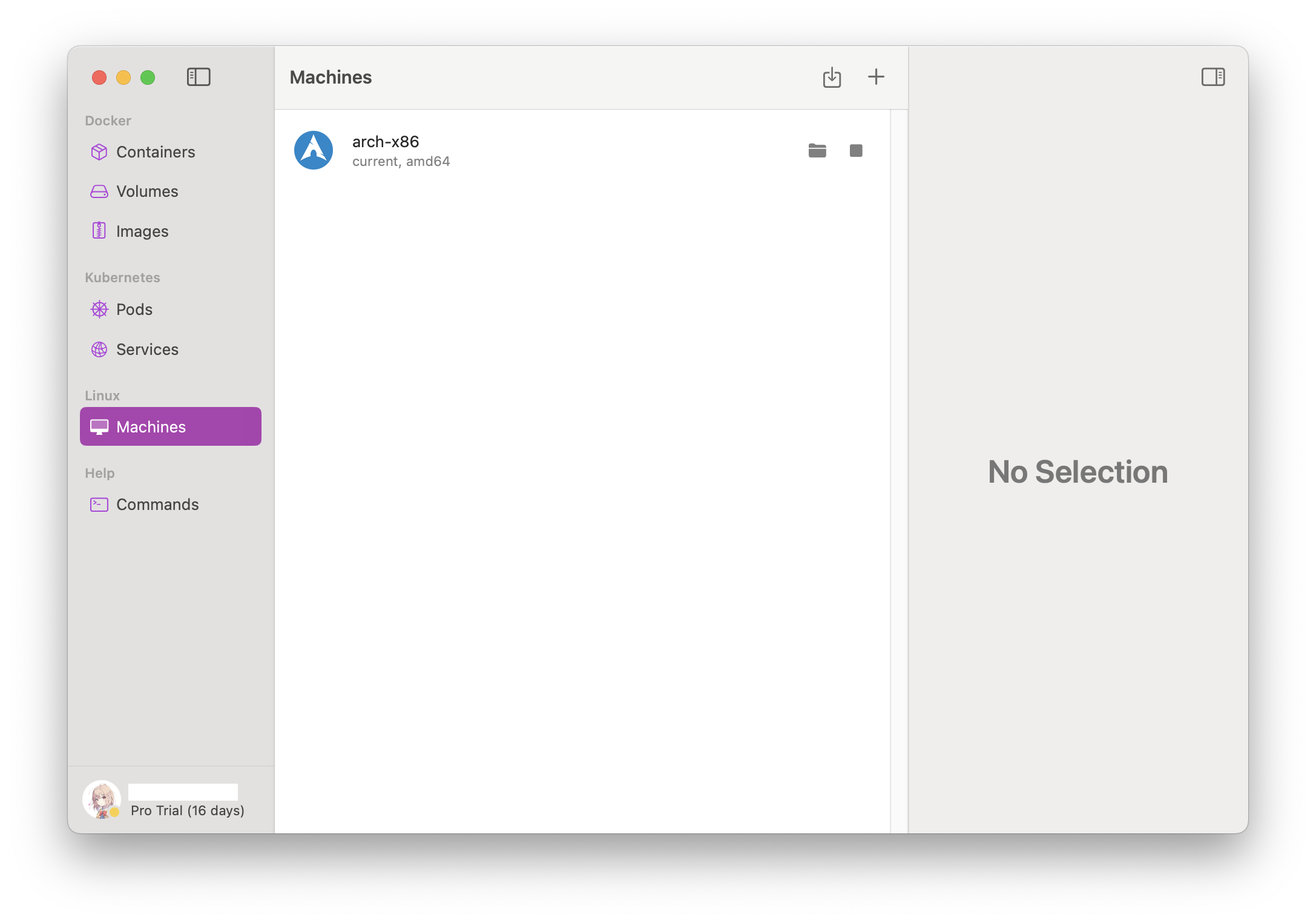
Devbox
推荐指数:⭐⭐
Devbox 是一个新的开发环境管理工具,基于 Nix,但是比 Nix 更易用。使用 Devbox,可以用几条命令快速创建一个新的隔离的、可复现的开发环境。
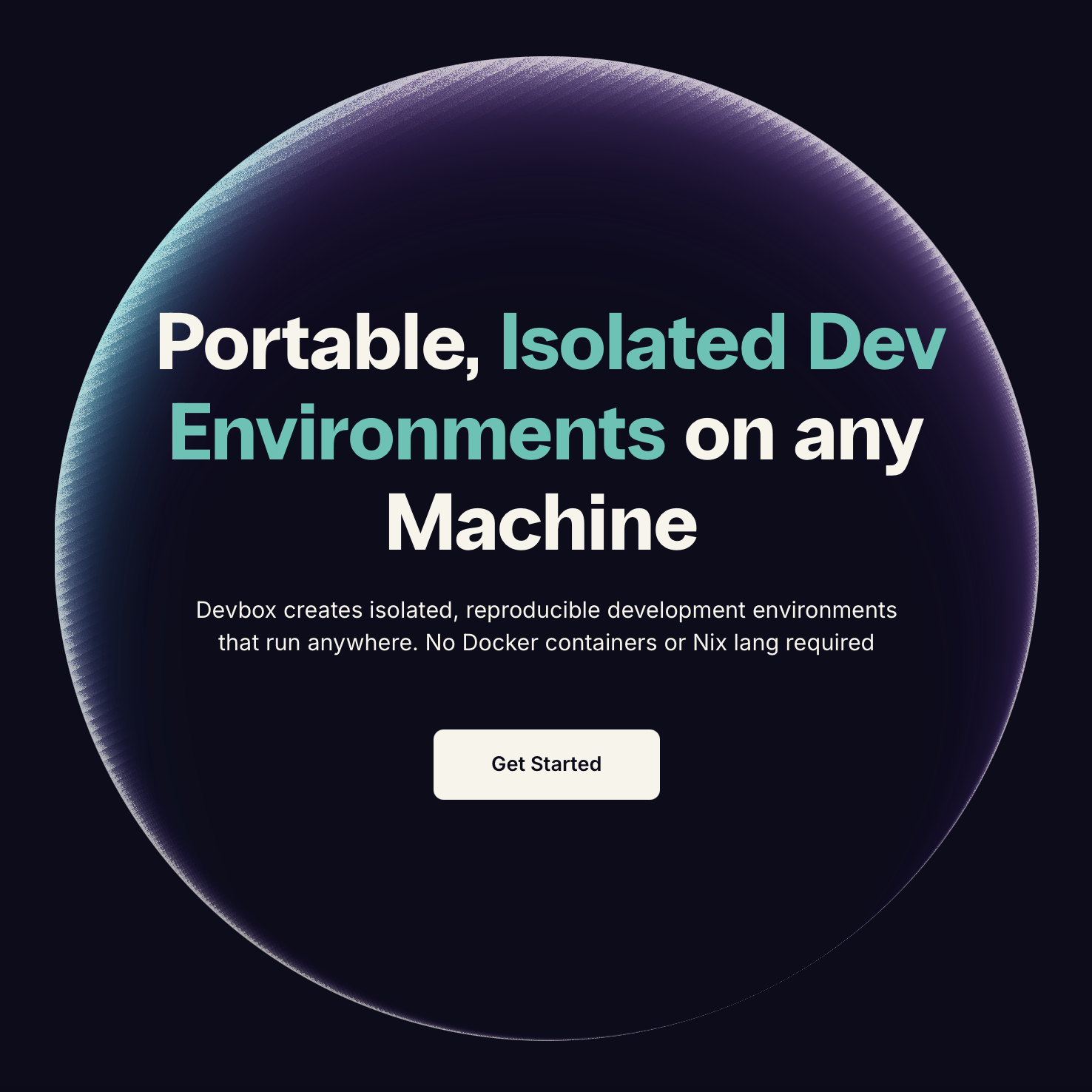
CotEditor
推荐指数:⭐⭐⭐⭐
CotEditor 是一个轻量级的文本编辑器,支持多种编程语言的语法高亮和代码折叠,适合用来做简单的编辑工作,比如快速查看源代码、修改配置文件等。
我在 Windows 上一直使用 Notepad3,所以 CotEditor 是我在 Mac 上的替代品。
其实这些简单的编辑工作也可以用 VSCode 来完成,但是 VSCode 装太多插件之后启动速度有些慢,不如轻量级的 CotEditor 灵敏。
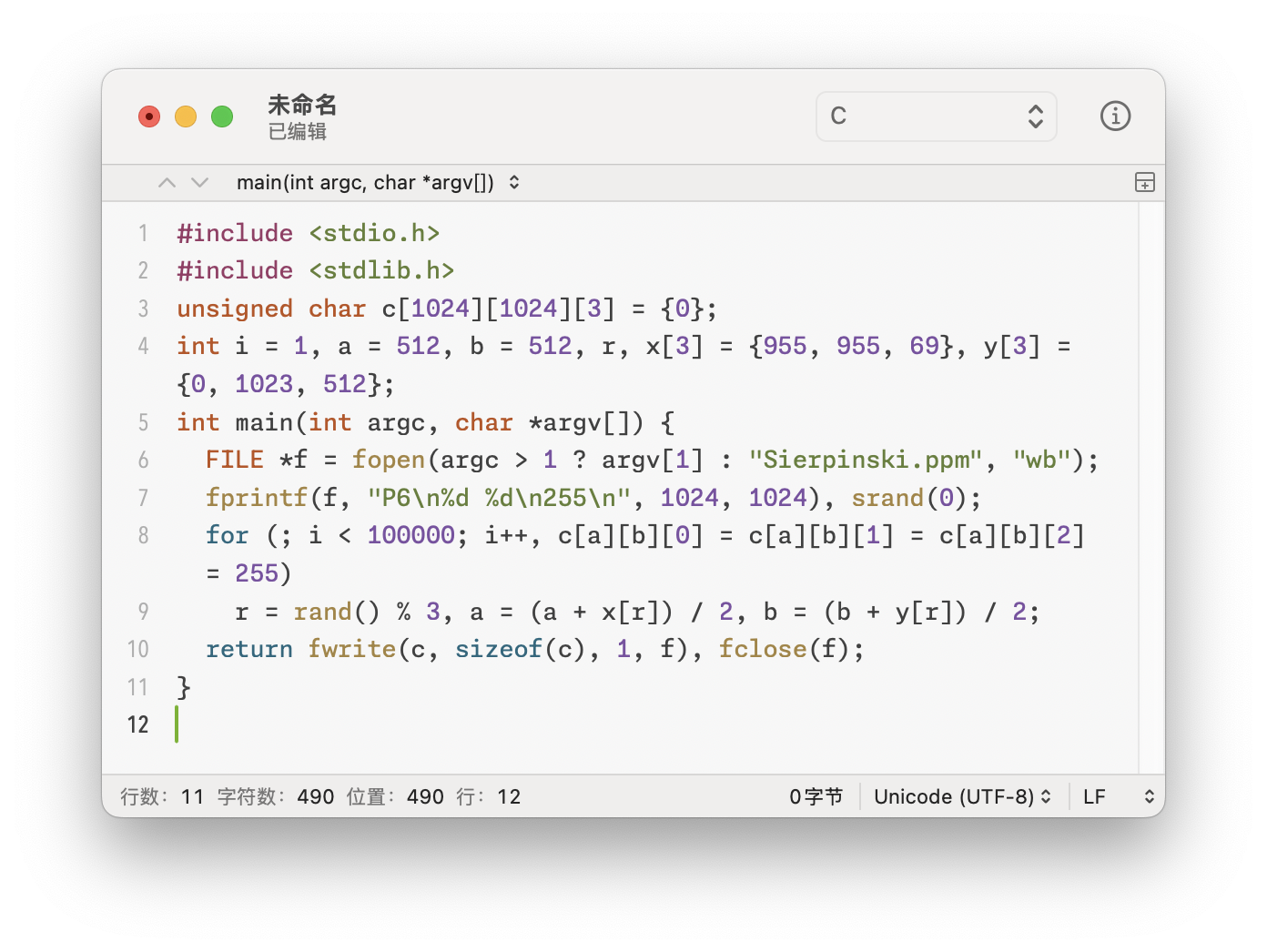
VSCode
推荐指数:⭐⭐⭐⭐⭐
伟大,无须多言。
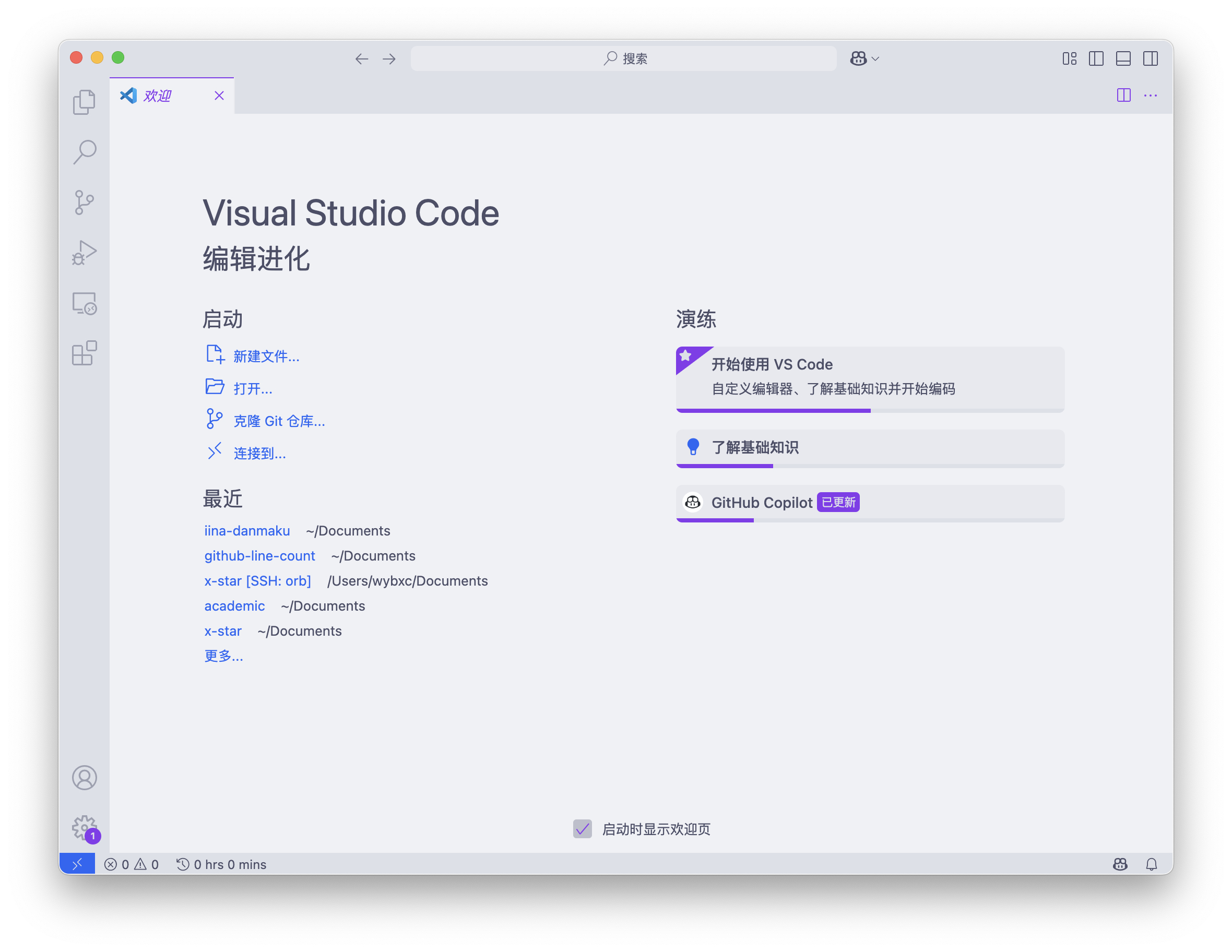
Raycast
推荐指数:⭐⭐⭐⭐⭐
Raycast 是一个 MacOS 上的应用启动器,类似于系统自带的 Spotlight,但是拥有更多的功能。Raycast 可以用来快速启动应用、搜索文件、管理剪贴板、查询词典、打开网站等。
Raycast 基础的使用很简单,但是更多强大的功能需要一定的配置和学习成本。分享一下我在 Raycast 上的一些简单配置:
- Command + Shift + V:打开剪贴板历史
- Control + Command + Space:打开 emoji 选择器
- Alias
dw:Define Word(查询词典) - Alias
f:File Search(搜索文件) - Alias
tr:Google Translate(QuickLink,https://translate.google.com/?op=translate&text={argument name="Text"}) - Alias
s:Search Google(QuickLink,https://google.com/search?q={argument})
实际上 Raycast 的功能远不止这些,我也只是简单地配置了一下,后续有时间再慢慢挖掘。
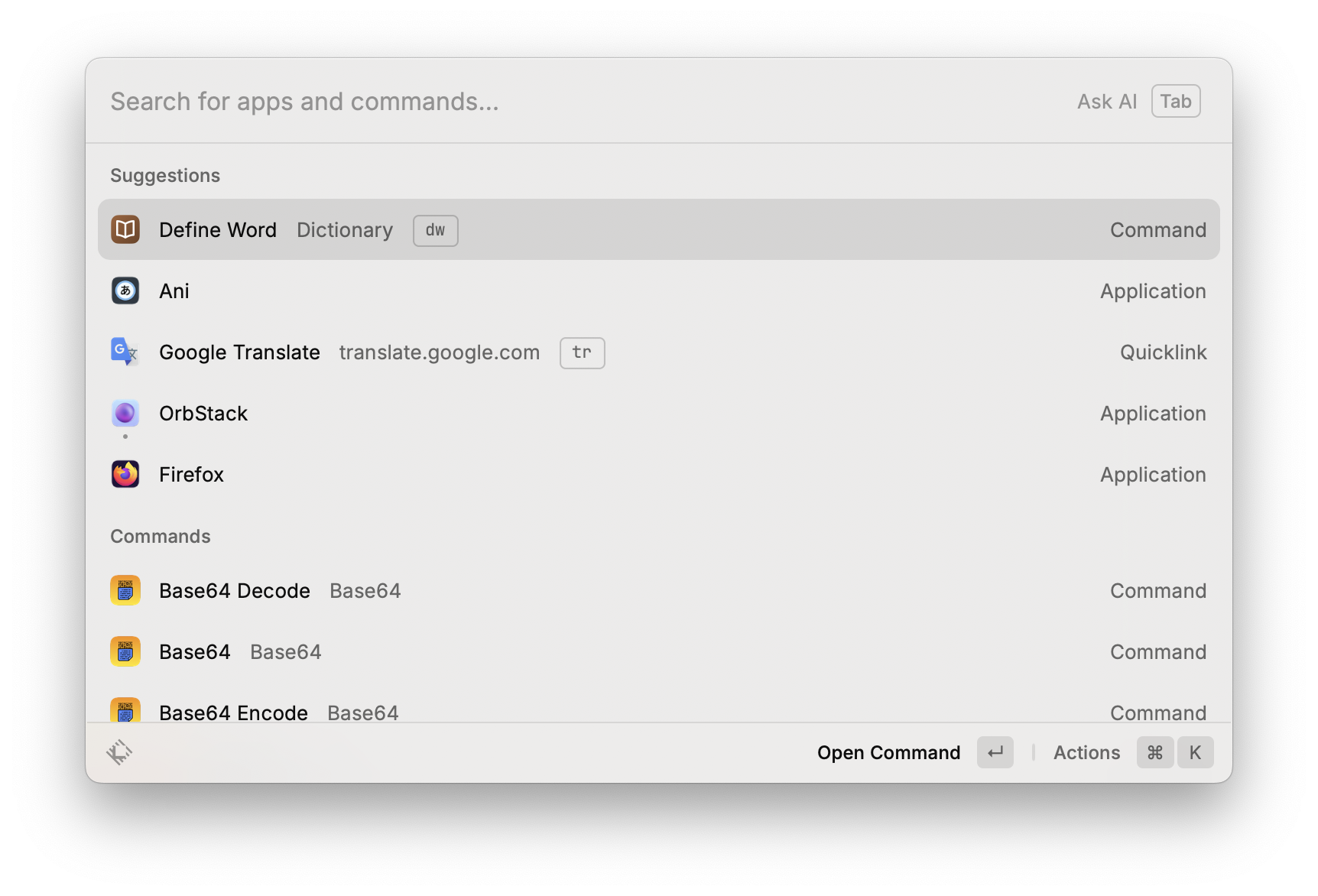
Mos
推荐指数:⭐⭐⭐⭐⭐
拯救 MacOS 下的鼠标体验。
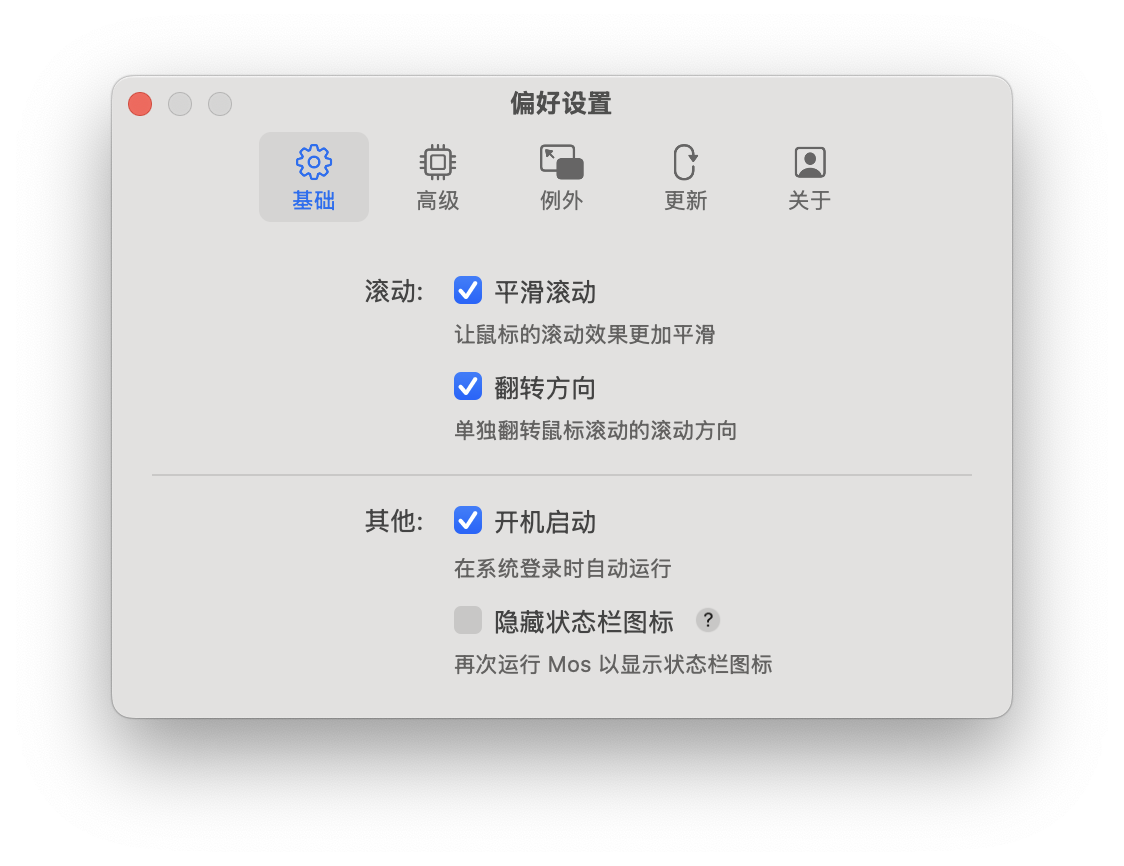
MiddleClick
推荐指数:⭐⭐⭐
一个小工具,将三指点击触摸板映射到鼠标中键点击。目前在我这里唯一的用处是允许单手在浏览器里将链接在新标签页中打开。
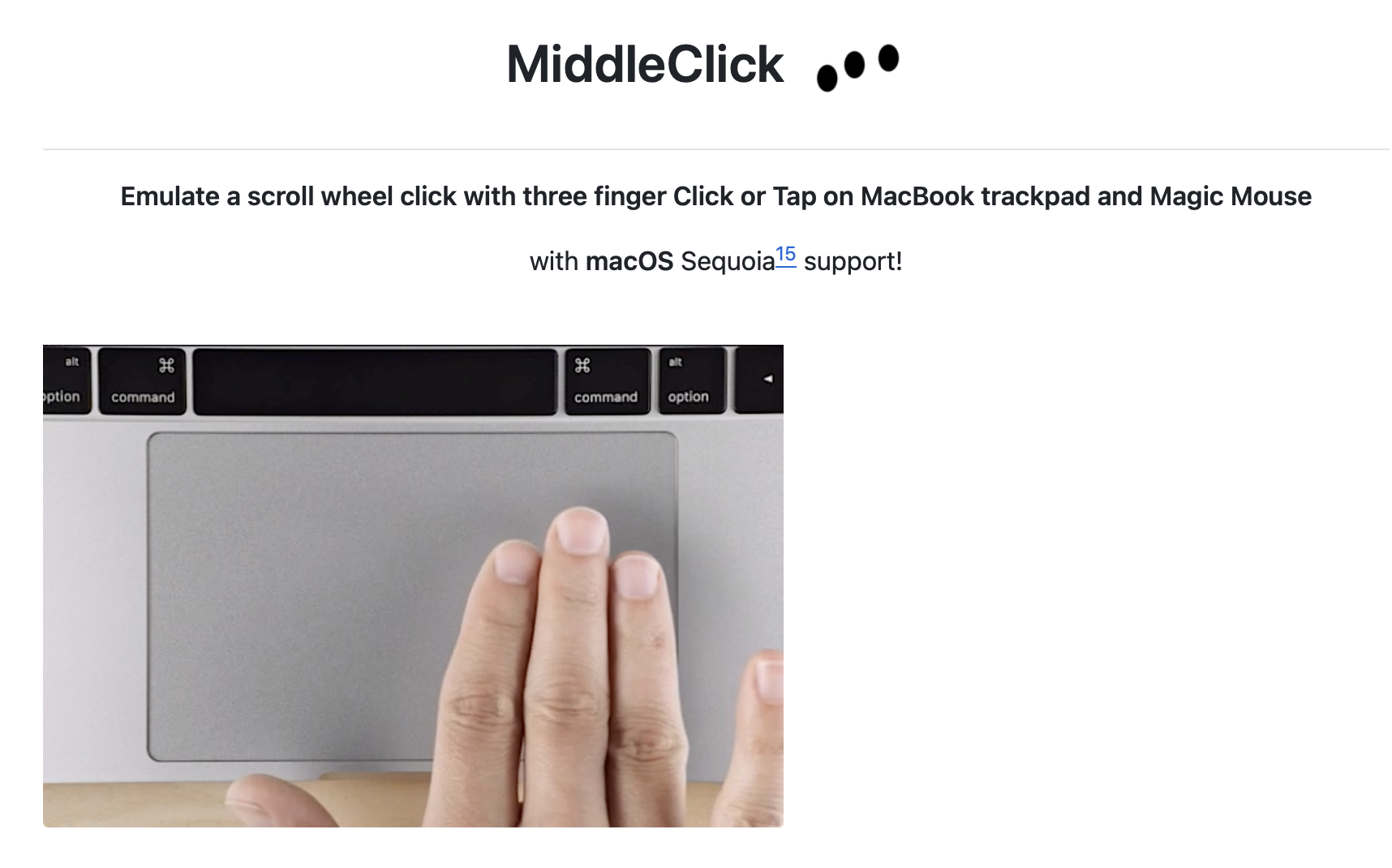
超级右键
推荐指数:⭐⭐⭐
增强访达的右键菜单,添加了很多实用的功能,比如快速打开终端、复制文件路径、移动文件到指定目录等。
唯一的问题是收费项写得有点不明不白的。目前还在试用期,不知道试用期结束后是保留免费版的基本功能,还是直接变成收费软件。
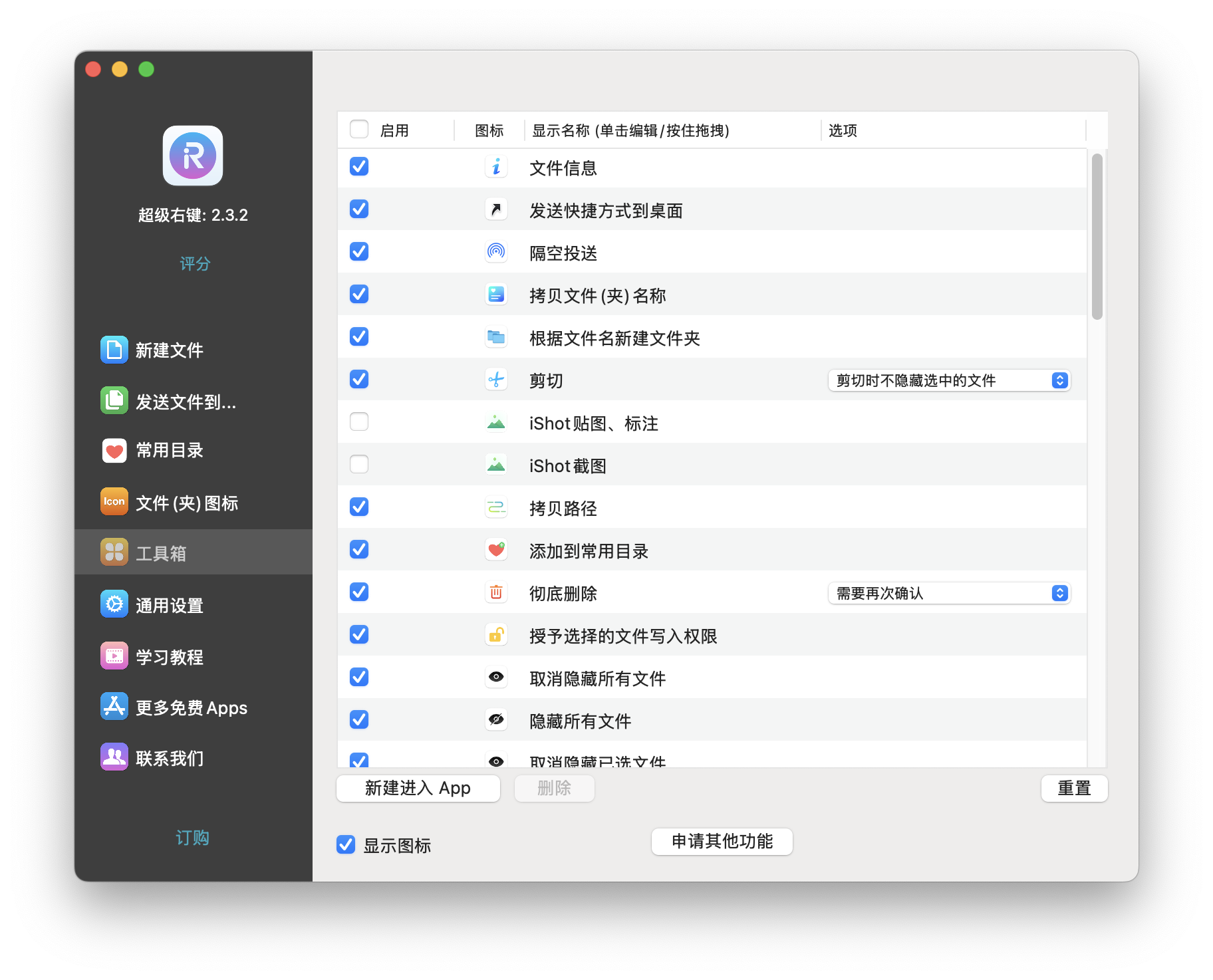
Ice
推荐指数:⭐⭐⭐⭐⭐
将菜单栏中的图标折叠为两级,对于带刘海的 14 寸屏幕来说,完全是必需品。收费软件 BarTender 的免费替代品。
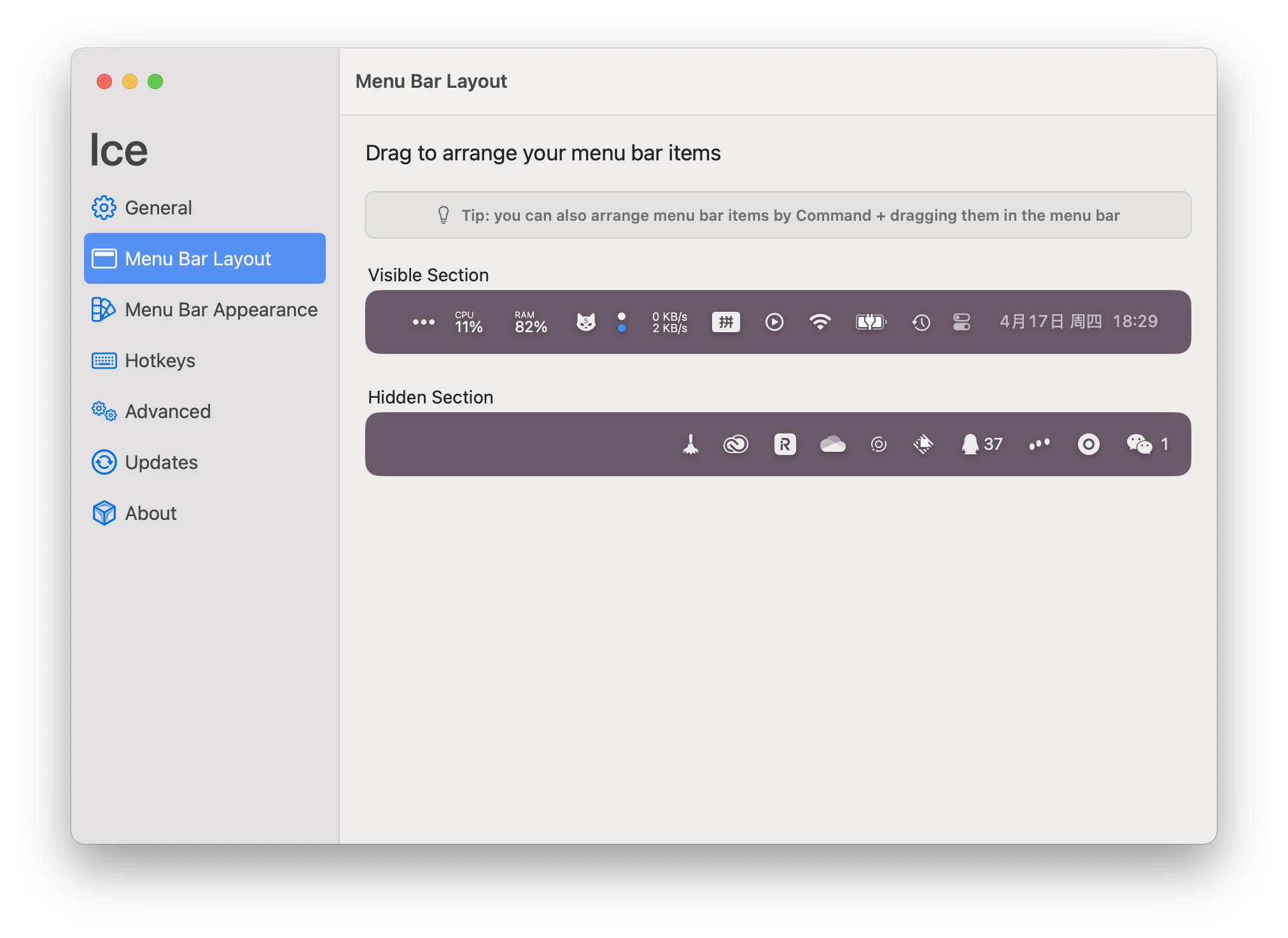
Stats
推荐指数:⭐⭐⭐⭐
Stats 是一个 MacOS 下的系统监控工具,可以实时监控 CPU、内存、磁盘、网络等系统资源的使用情况,并显示在菜单栏中。收费软件 iStat Menus 的免费替代品。
这里避雷另一款叫 State 的软件(和刚才提到的超级右键是同一家公司开发的),State 的功能和 Stats 类似,但是 State 的后台占用奇高,每小时能多耗掉 10% 的电量,而与之相比,Stats 的后台占用几乎可以忽略不计。

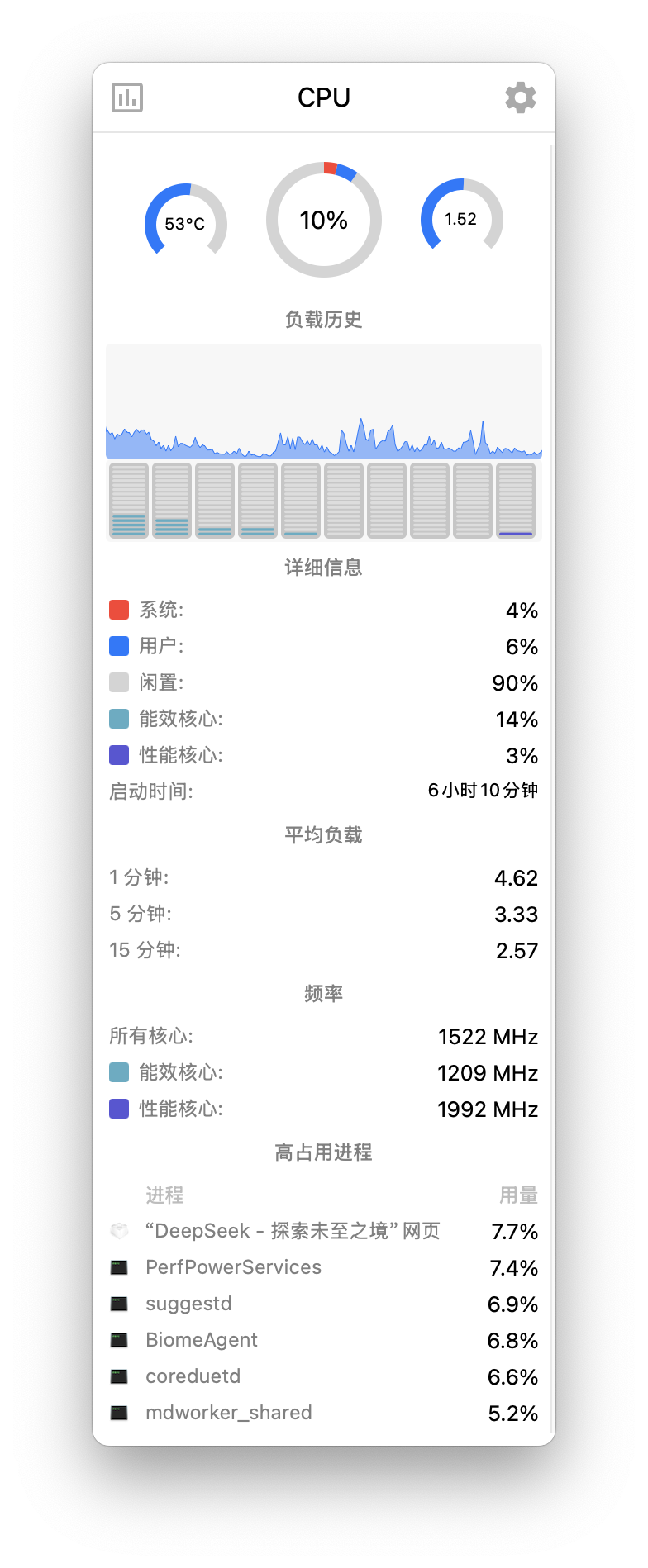
NotchNook
推荐指数:⭐⭐⭐
将 MacBook 的刘海变成灵动岛,支持显示日程、笔记,并且临时存放文件和快速调起 AirDrop。
这里推荐指数不是很高的原因,是 MacOS 15.4 的更新让这个软件的媒体控制功能失效了(目前只能支持 Apple Music 和 Spotify,不支持网易云音乐等其他软件)。但是这个软件的其他功能还是很实用的。
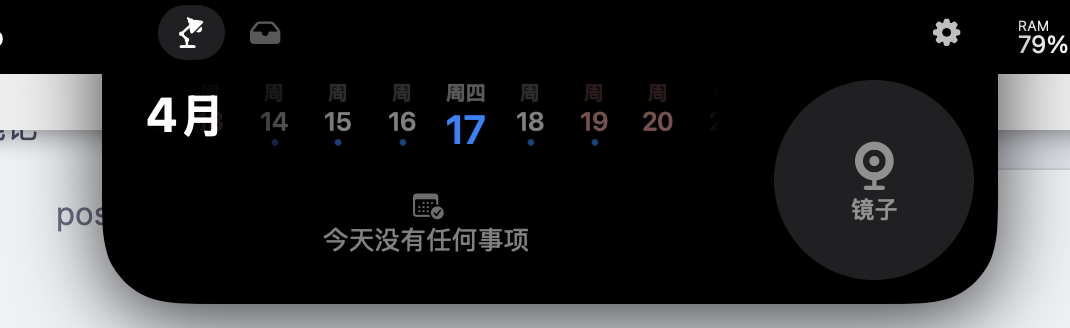
Office 365
推荐指数:⭐⭐⭐⭐
在 Windows 上一直用的 Office,Mac 上自然也不能少。Office 365 的体验和 Windows 上差不多,唯一的区别是 Mac 上的 Excel 没有 VBA 支持(虽然我也用不到)。
Mac 上的 Office 365 也包含 OneDrive,并且支持同步盘,甚至可以把 Mac 的文档和桌面文件夹也放到 OneDrive 里管理。我购买的是 Office 365 的个人版,1TB 的 OneDrive 存储空间还是很实用的。
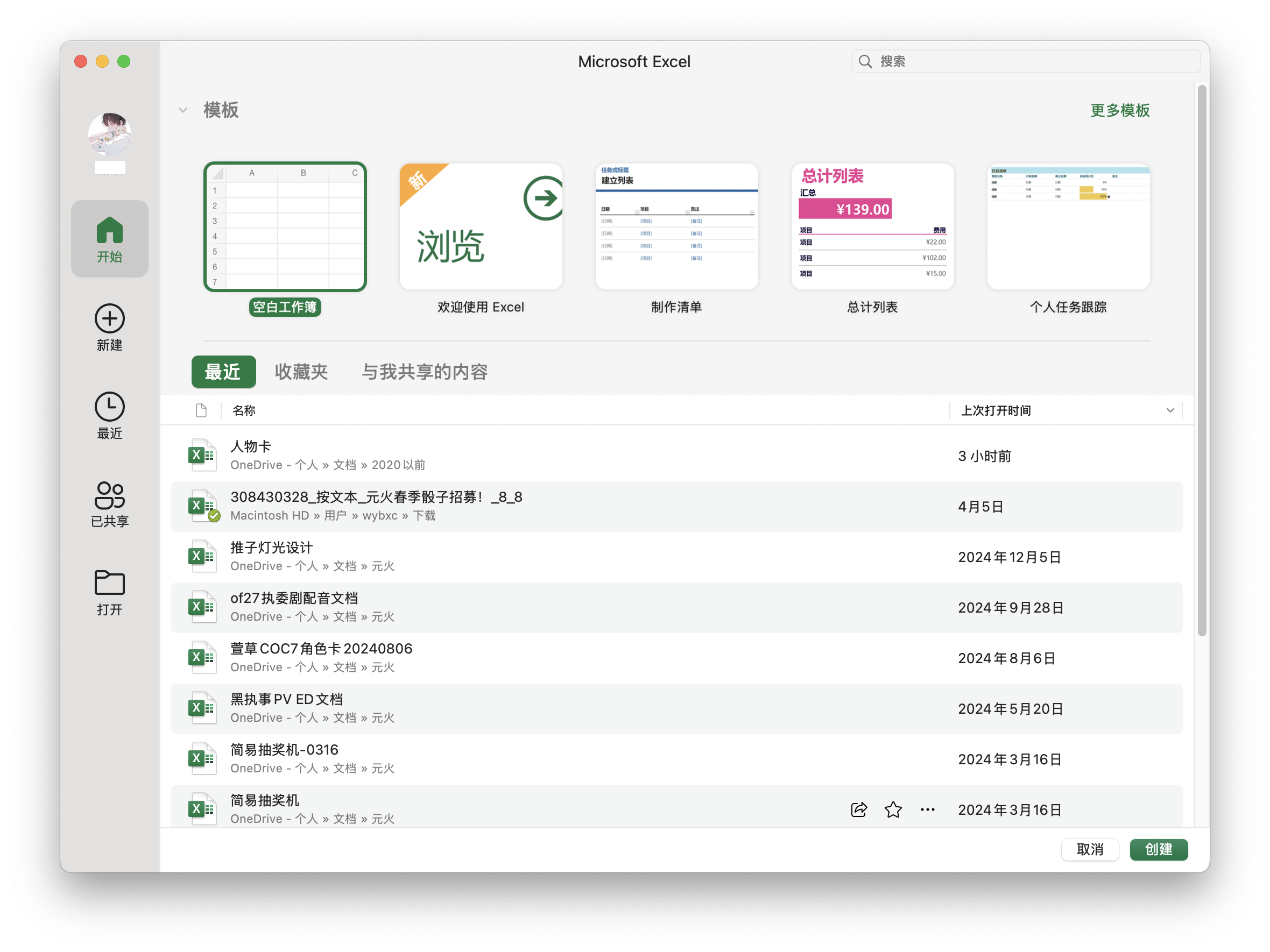
Adobe Creative Cloud
推荐指数:⭐⭐⭐⭐
都说 Mac 适合设计和视频剪辑,所以自然不能少了 Adobe 的软件。学校买了 Adobe Creative Cloud 的正版授权,安装之后可以从里面下载全家桶的各个软件。

HandBrake
推荐指数:⭐⭐⭐⭐
HandBrake 是一个开源的视频转换软件,支持将视频转换为多种格式,并且可以进行简单的视频剪辑和压缩。
在 Windows 上我用的是 Staxrip,和 HandBrake 的原理一样,都是 ffmpeg 套图形界面。ffmpeg 的命令实在是太复杂,有一个图形界面能省不少事。
HandBrake 的界面比 Staxrip 简单一些,但还是留出了一定的专业配置空间。压制视频时可以选择用 Apple 的硬件加速,在不追求极致质量的情况下,可以达到很快的速度。
我在 M4 上测试视频编码速度,使用 Apple 的硬件加速,4K 视频编码速度在 60fps 左右,1080p 视频编码速度在 200fps 左右,速度非常快。
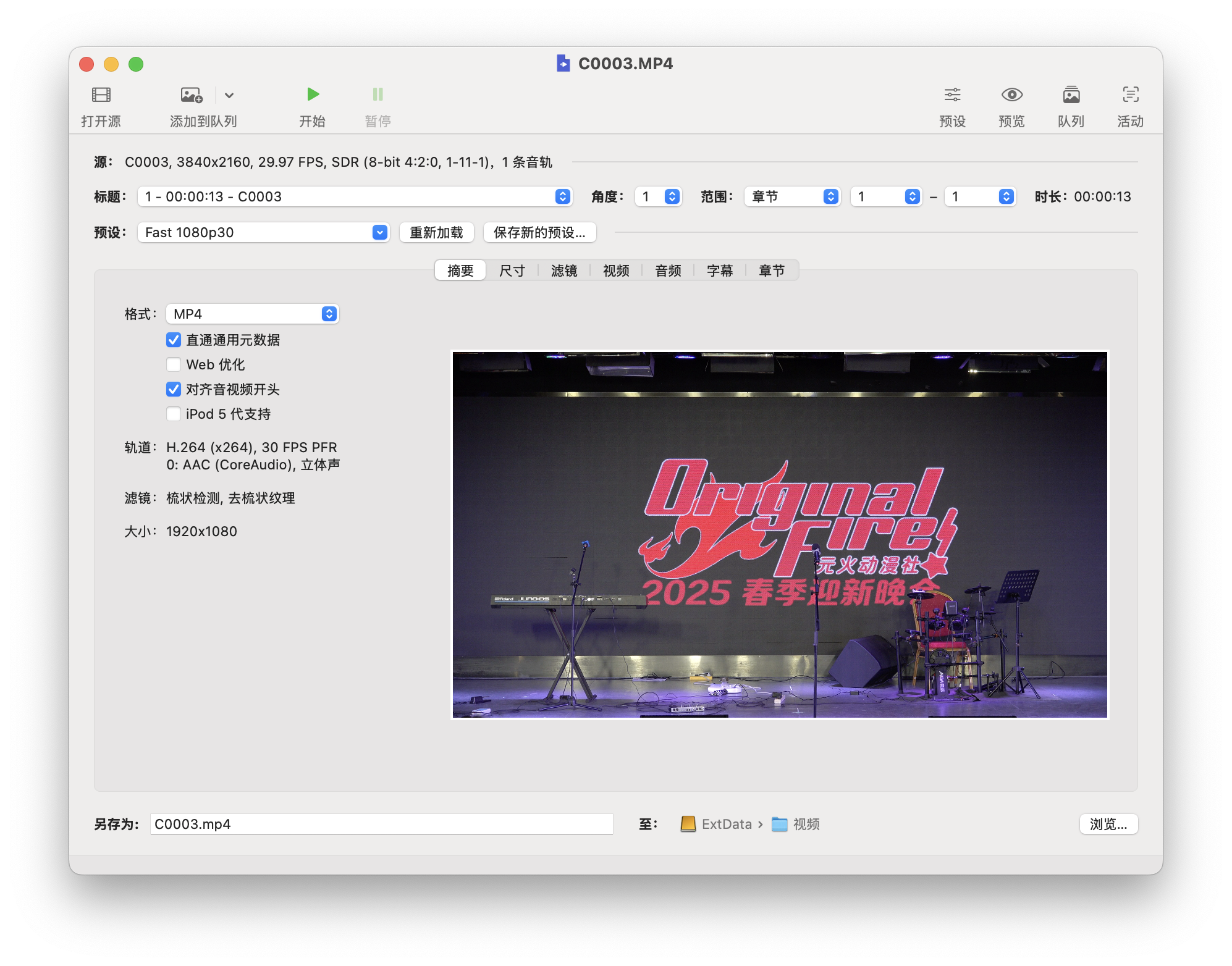
Obsidian
推荐指数:⭐⭐⭐⭐
Obsidian 是一个 Markdown 笔记软件,支持双向链接、图谱视图等功能,非常适合用来做知识管理和个人 Wiki。这篇文章就是在 Obsidian 中写的。
Obsidian 可以用插件扩展功能。我推荐的插件有:
- Remotely Save:可以将 Obsidian 的笔记自动同步到 WebDAV 或网盘上,实现云端备份和多端同步。
- Smart Connections:用 AI 自动识别笔记之间的关联,免去手动维护链接的麻烦。
另外推荐一个开源项目 quartz,可以把 Obsidian 的笔记转换为静态网站,方便分享和发布。
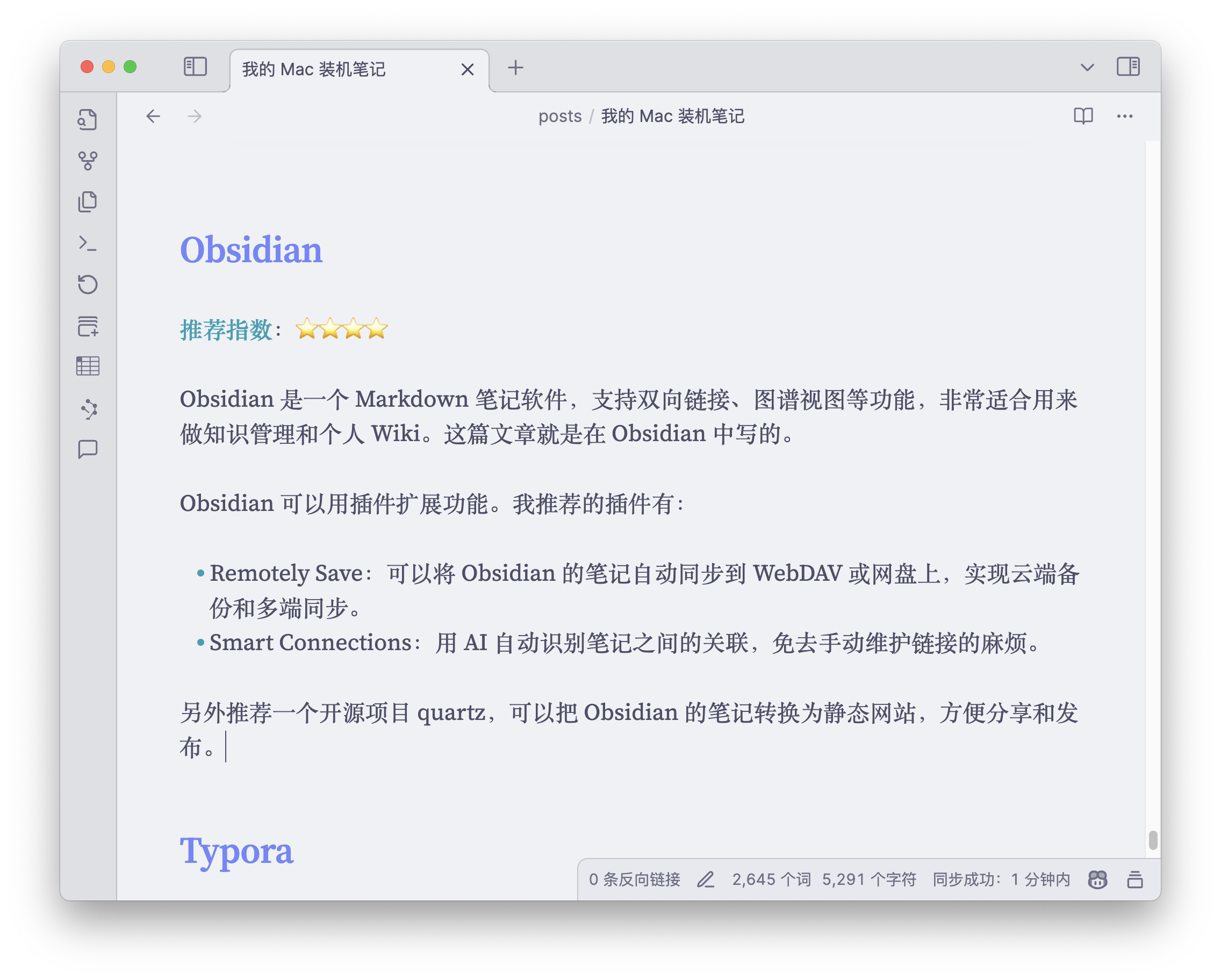
Typora
推荐指数:⭐⭐⭐
Typora 是一个很出名的 Markdown 编辑器,支持所见即所得的实时预览,界面简洁美观,适合用来写作和编辑 Markdown 文档。
Obsidian 适合用来编辑集中储存的笔记,而对于在笔记储存之外的 Markdown 文档,我选择用 Typora 来编辑。
其实也可以有其他的替代品,但因为我之前就买了 Typora 的正版授权,所以就直接用它了。
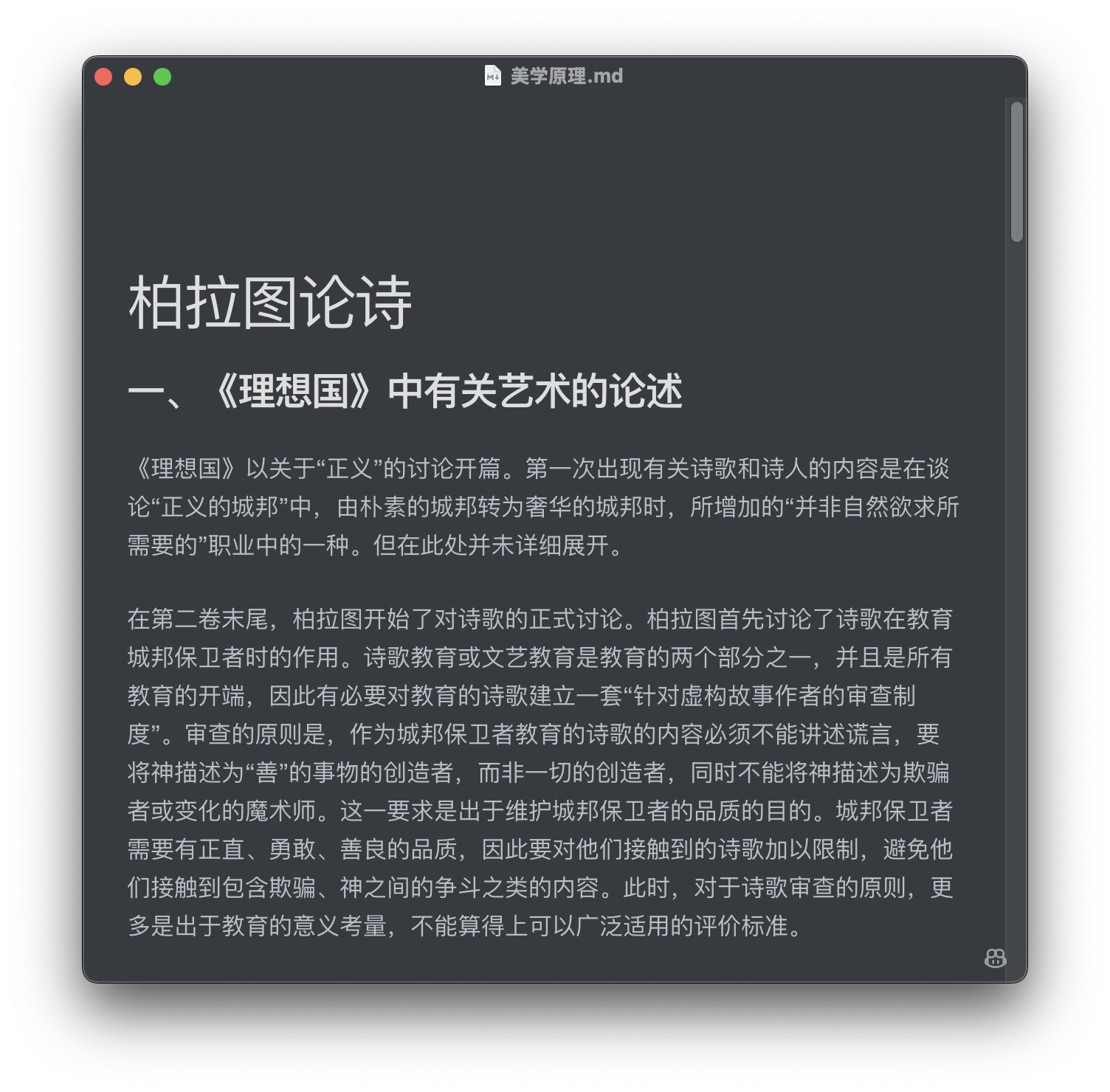
备忘录
推荐指数:⭐⭐⭐⭐⭐
备忘录就是系统自带的备忘录,功能简单易用,并且可以和 iPhone 同步。
备忘录可以和“触发角”功能结合使用,设置后,在屏幕右下角点击鼠标,就可以快速打开备忘录,记录一些临时的想法和灵感。
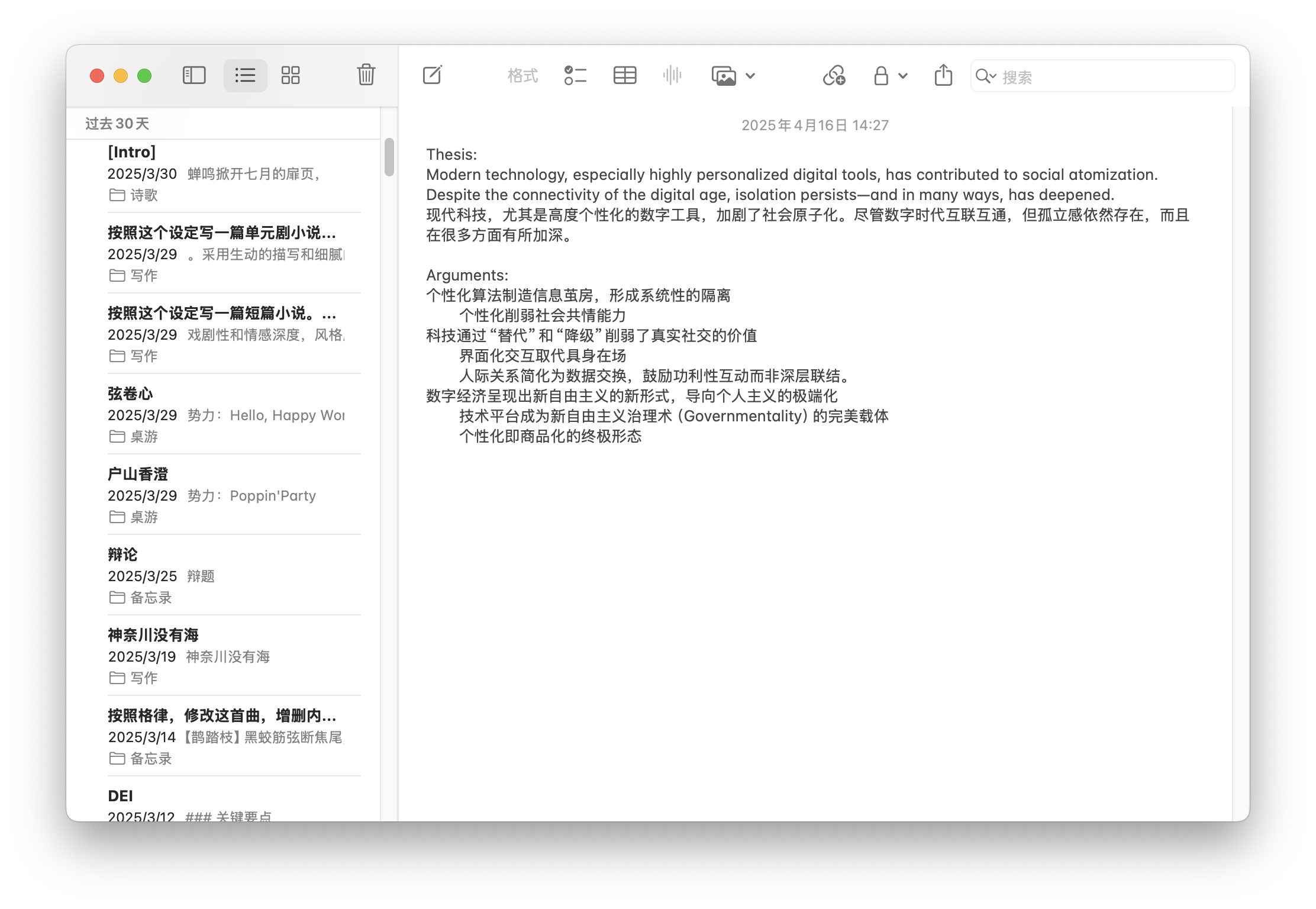
IINA
推荐指数:⭐⭐⭐⭐⭐
IINA 是一个开源的视频播放器,界面简洁美观,以 mpv 作为内核,支持多种视频格式和字幕格式。
除此之外好像没什么能说的了,确实伟大无须多言。

FlowVision
推荐指数:⭐⭐⭐⭐
FlowVision 是一个开源的图片查看器,与系统内置的“预览”相比,FlowVision 支持按文件夹浏览图片,并且支持 GIF 动图的播放和缩略图预览。(系统软件怎么这么挫)
另一个替代品是 Pixea 的免费版。但是 Pixea 很神秘地不支持双线性插值缩放,导致图片缩放时呈现锋利的像素边缘。在 Windows 我一直用的是 HoneyView,但是在 Mac 上并没有找到完美覆盖的替代品。FlowVision 算是比较接近的一个。
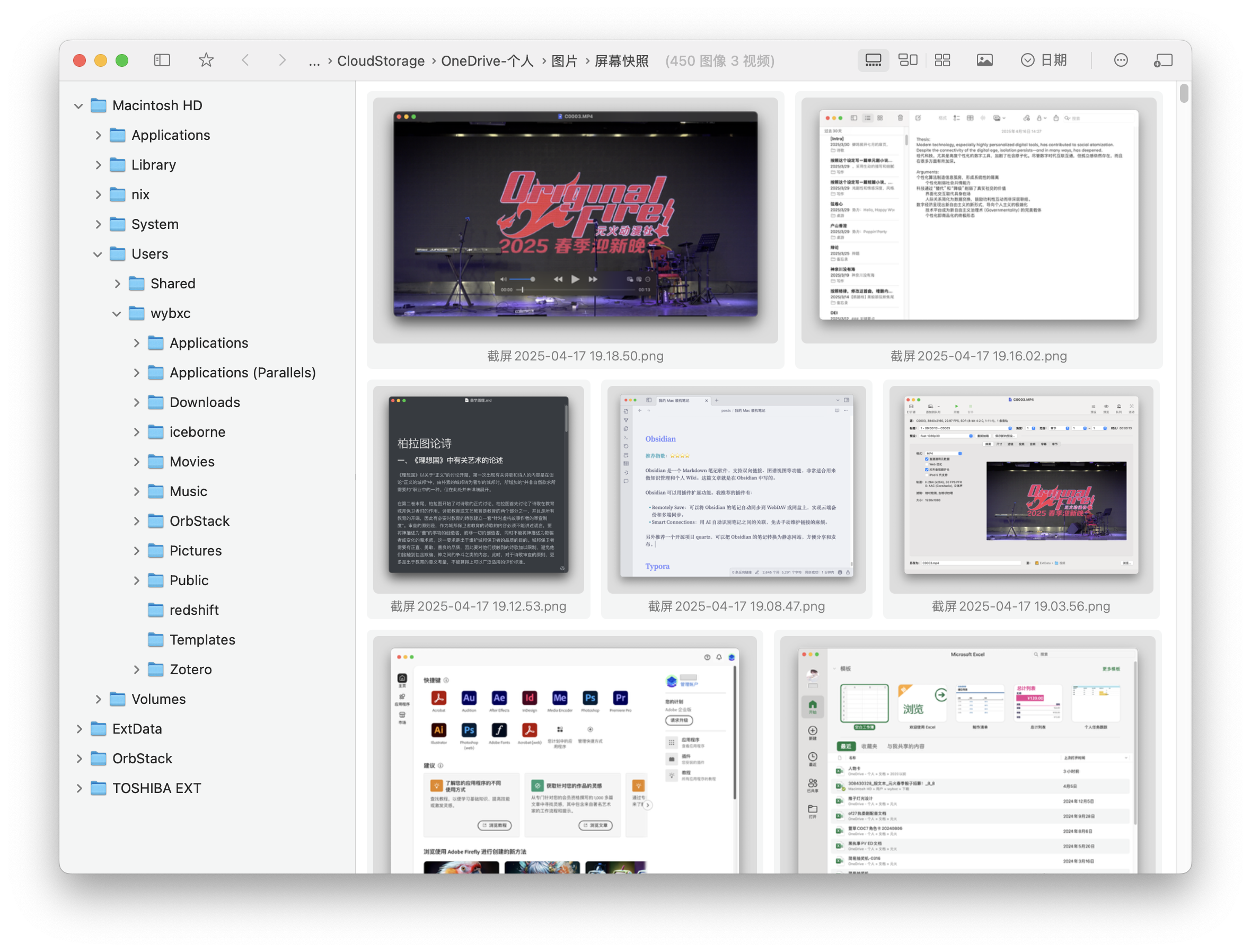
截屏
推荐指数:⭐⭐⭐⭐⭐
截屏是 MacOS 自带的截屏工具,快捷键是 Command + Shift + 5。可以截取全屏、窗口、选定区域的屏幕截图,并且支持录制屏幕。
窗口截屏的时候,会自动添加阴影,看起来有一种高级感。
很多时候,截屏工具的功能已经足够了,不够的功能(比如长截图)可以靠 QQ 的截图工具实现。这篇文章里的图片基本都是用系统的截屏工具截的(除了这一张图,因为截屏不能截自己)。
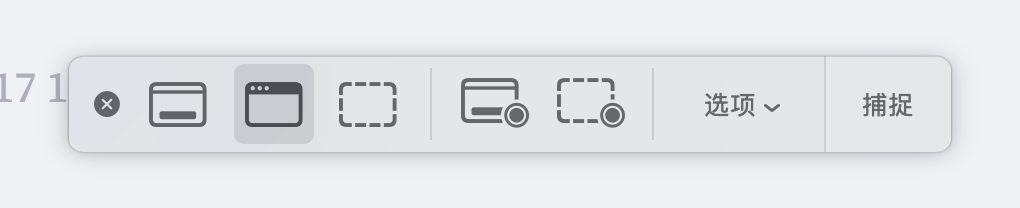
Giphy Capture
推荐指数:⭐⭐⭐
Giphy Capture 是一个 GIF 动图录制工具,可以将屏幕上的内容录制为 GIF 动图,并且支持简单的编辑和分享。
Giphy Capture 的使用非常简单,只需要用窗口框住要录制的区域,然后点击录制按钮即可。使用体验和我之前在 Windows 上一直使用的小工具 Gifcam 差不多。
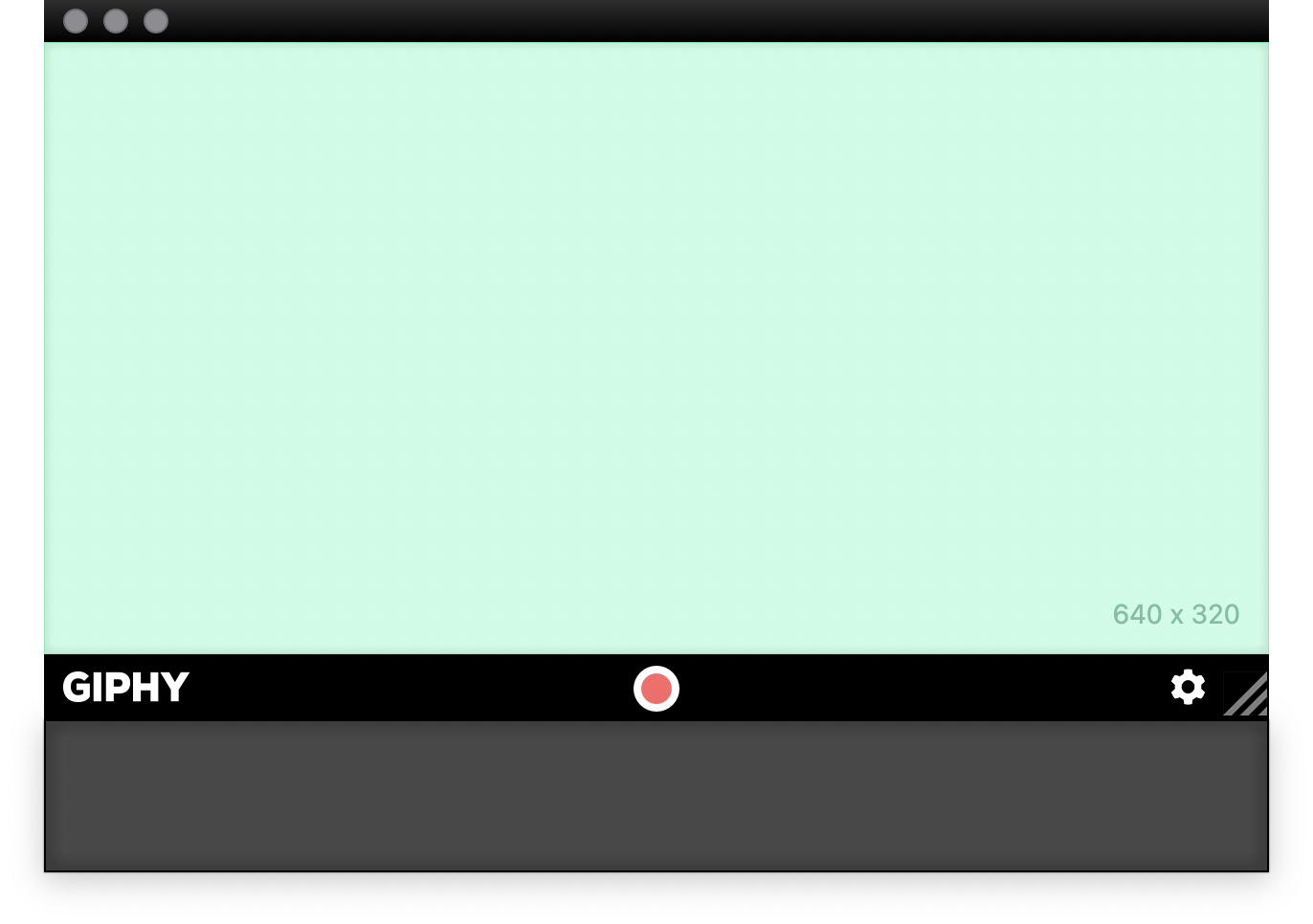
台前调度
推荐指数:?
台前调度不是软件,而是 MacOS 自带的一个功能。开启之后,屏幕上一次只会显示一个窗口(某些特殊的窗口除外),而在屏幕的左侧会显示一个窗口列表,可以快速切换窗口。
台前调度的使用体验见仁见智,我个人感觉,既然 Mac 的窗口管理功能不如 Windows,那就干脆把窗口管理功能都去掉,直接用台前调度来管理窗口。用了两周之后,感觉还是不错的。
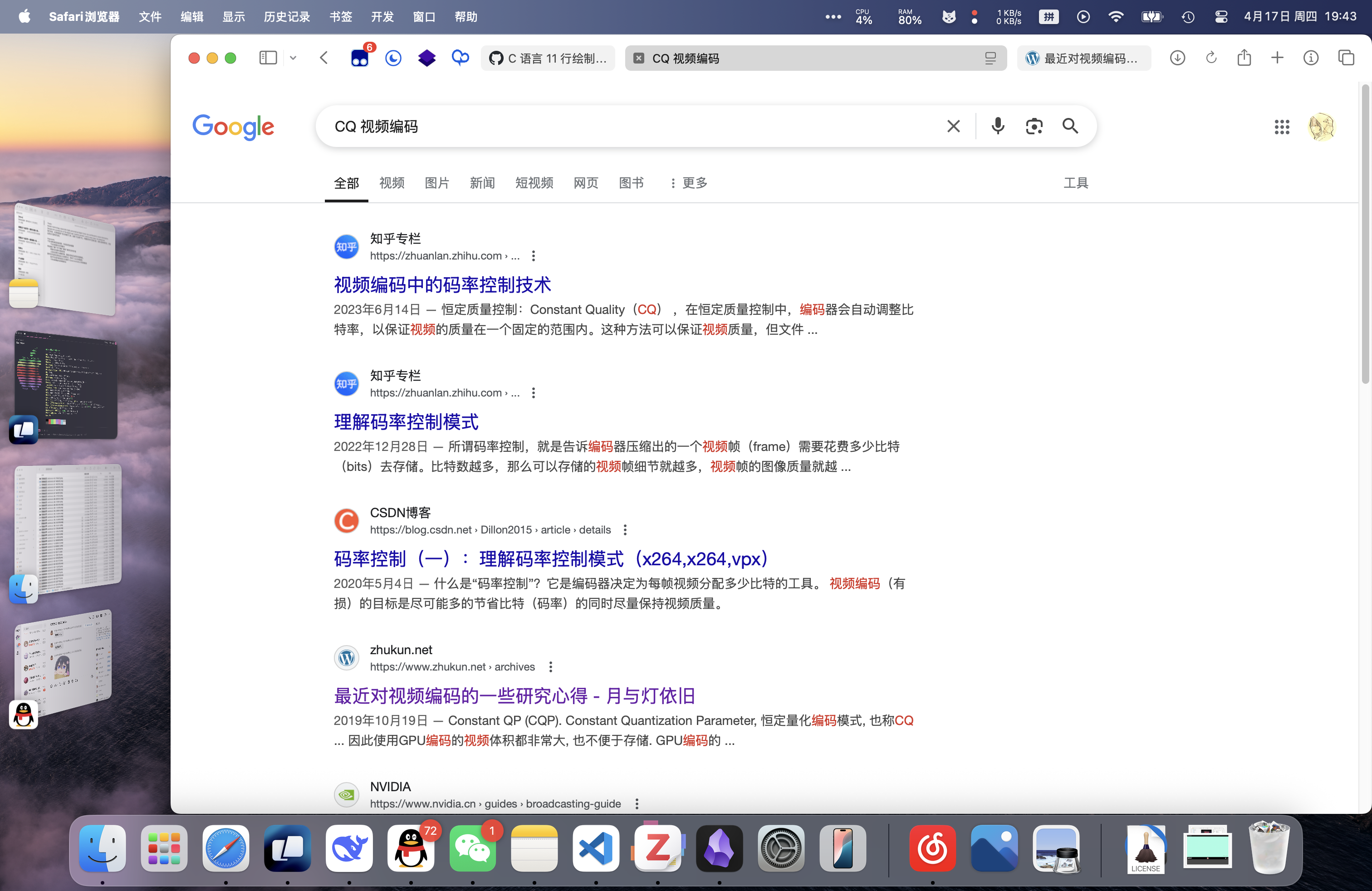
Hazel
推荐指数:⭐⭐⭐
Hazel 是一个 MacOS 下的文件自动管理工具,可以根据预设的规则自动整理文件,比如自动将下载的文件移动到指定目录、自动重命名文件、自动删除过期的文件等。
Hazel 自带几条示例规则,包括:给新下载的文件打上蓝色标签,经过一日后将蓝色标签取消,对于下载超过四周的文件打上红色标签以提醒删除。从这些规则可以看出 Hazel 的强大,但不止于此,Hazel 还能将文件按照创建时间分类到不同的文件夹中,甚至可以用 AppleScript 和 Shell 脚本实现更复杂的功能。
Hazel 还支持自动管理废纸篓,自动移除其中陈旧的文件,并限制废纸篓的大小,当废纸篓超过指定大小时,Hazel 会自动删除最旧的文件。
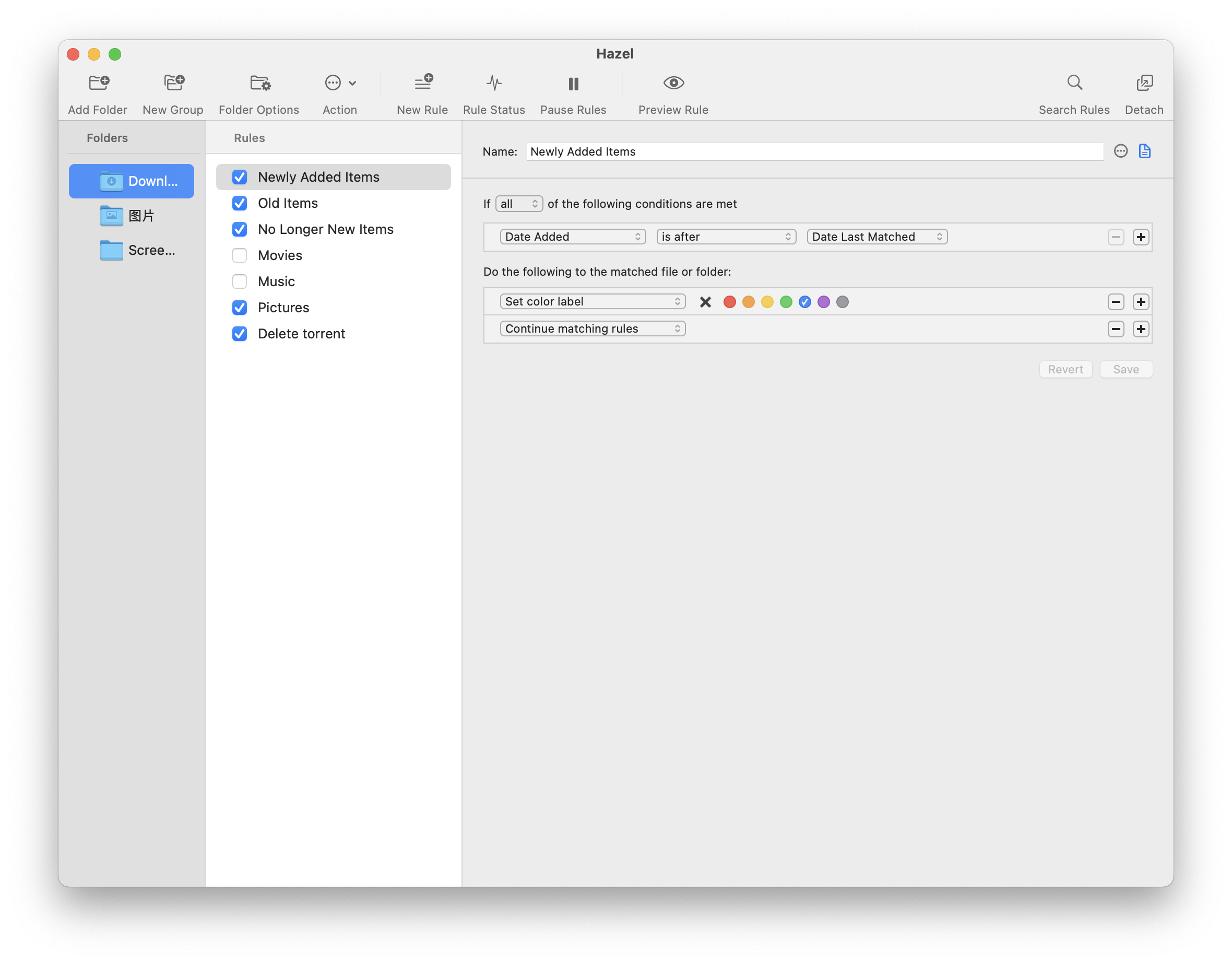
沉浸式翻译
推荐指数:⭐⭐⭐⭐
沉浸式翻译是一个 Safari 扩展,可以自动翻译网页,并显示为双语对照。
在 Mac 上我主力使用 Safari 浏览器,需要的扩展可以用 App Store 安装。沉浸式翻译也作为 Chrome 和 Firefox 的扩展存在。
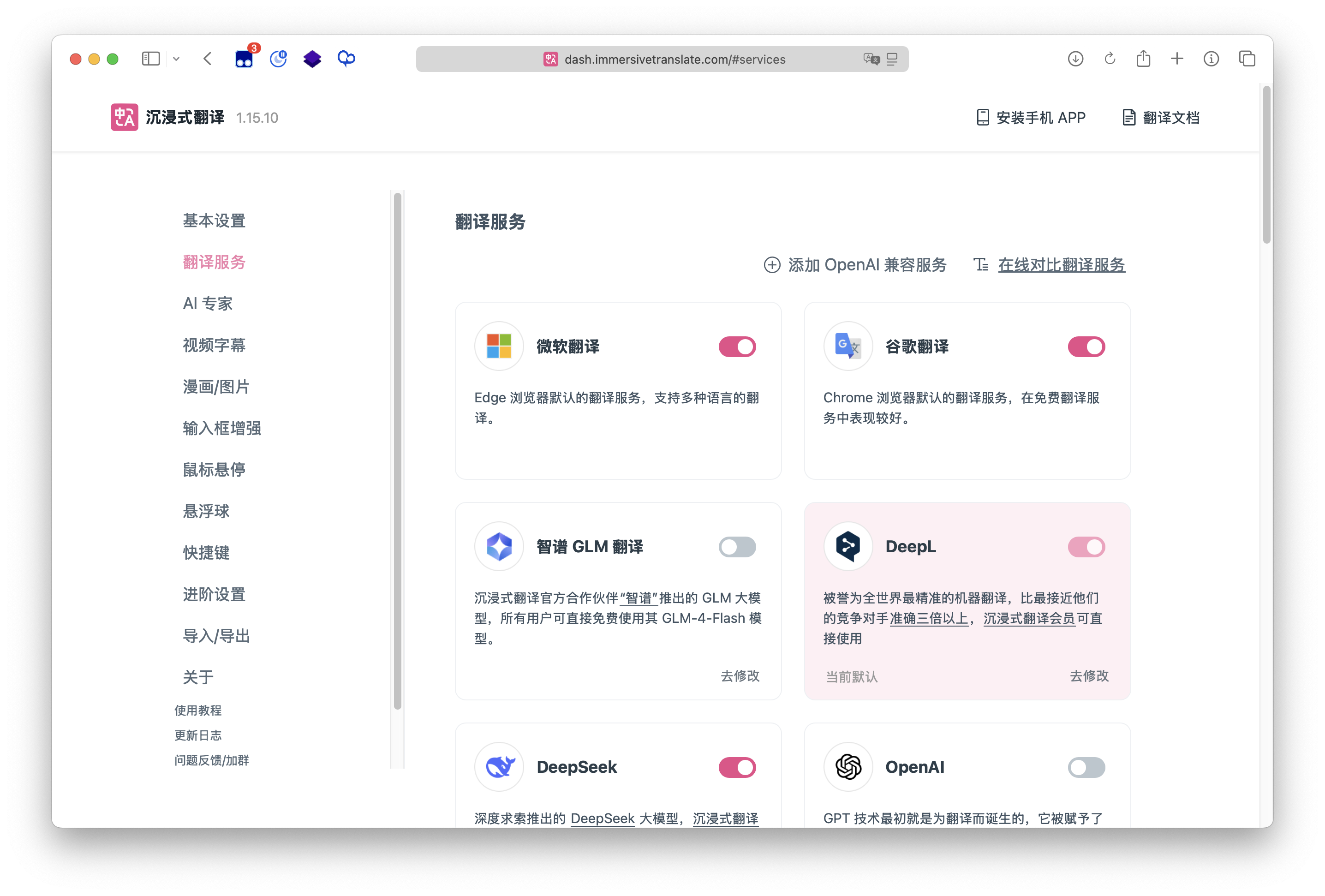
Noir
推荐指数:⭐⭐⭐⭐
Noir 也是 Safari 的扩展,可以给网页添加深色模式,支持自动切换深色和浅色模式。
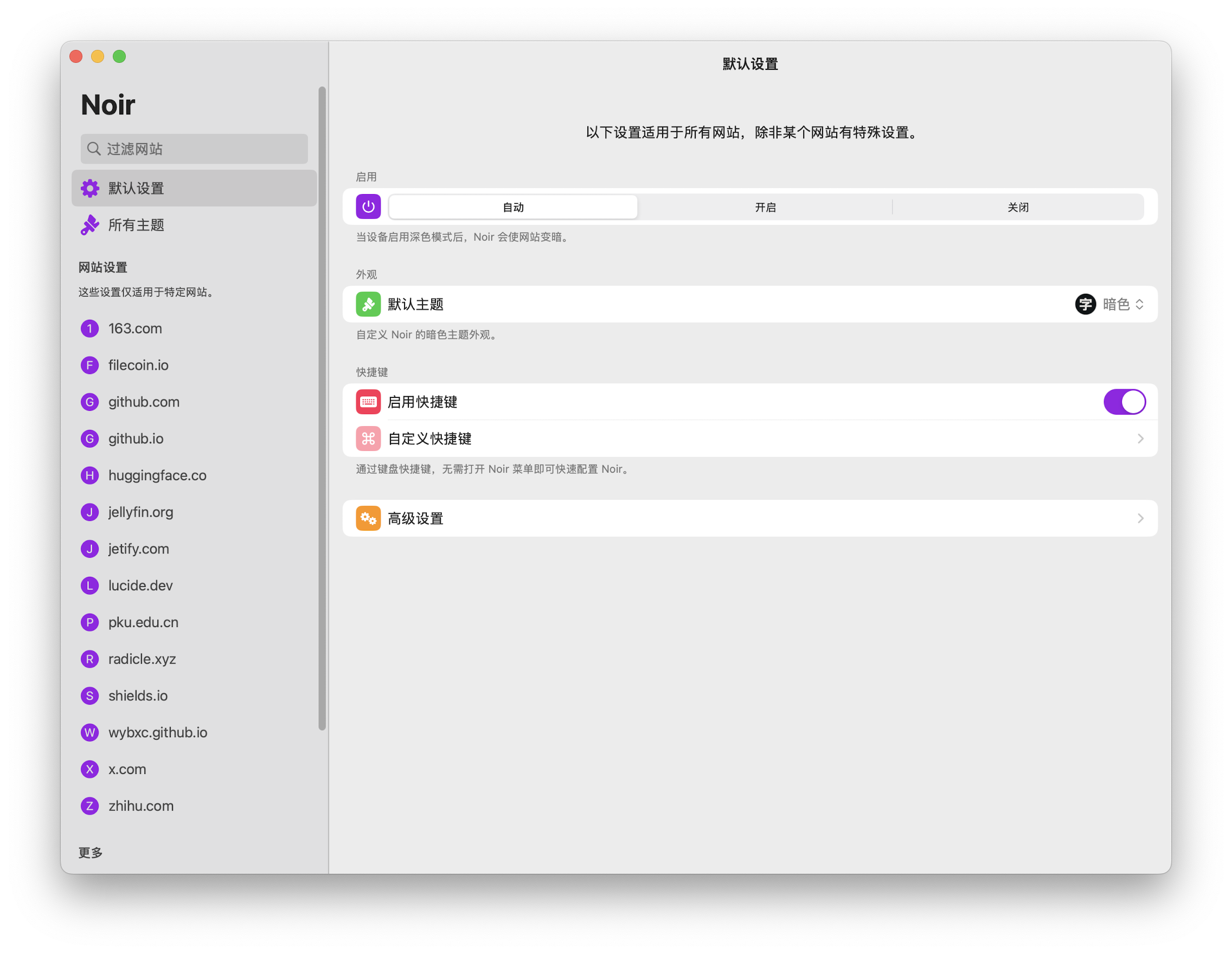
DeepSeek
推荐指数:⭐⭐⭐⭐
自从 DeepSeek R1 横空出世以后,DeepSeek 就成了我必备的 AI 工具。DeepSeek 的网页版可以安装为 PWA,只需在 Safari 右上角选择“添加到程序坞”,就变成了一个方便好用的桌面应用。
MacOS 上的 Safari 是我见过所有平台上所有浏览器中对 PWA 支持最丝滑的一个,安装的 PWA 和本地应用几乎没有区别(所以 iOS Safari 的 PWA 咋就那么拉胯呢)。
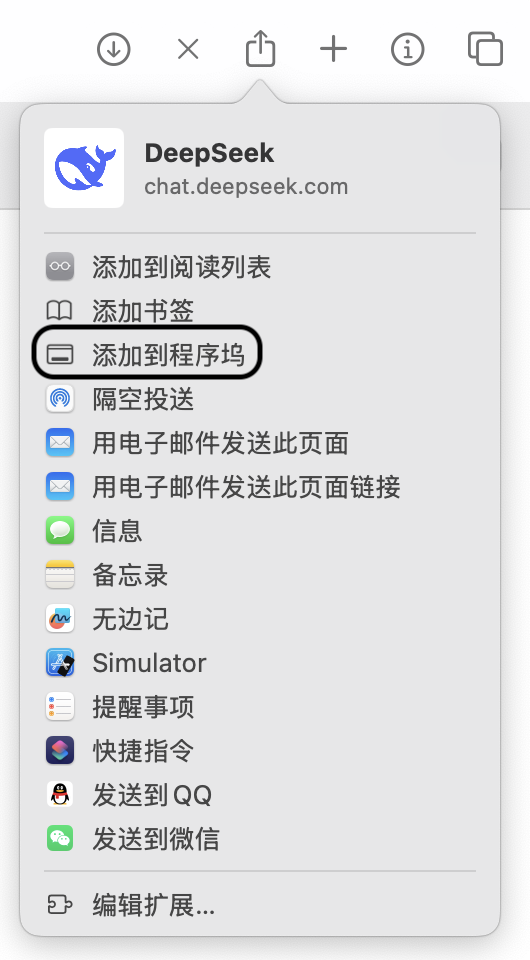
CrossOver
推荐指数:⭐⭐⭐
CrossOver 是 Wine 的商业版本,可以在 Mac 上运行 Windows 应用程序。与 Wine 相比,CrossOver 提供了更好的用户体验和技术支持,但价格也相对较高。
既然已经折腾了那么长时间了,那么在 Mac 上玩游戏也是该折腾一下的。个人测试 CrossOver 可以完美运行绝区零,以及几个常见的 Galgame 引擎。
一个免费的替代是 Whiskey,同样基于 Wine 构建,但是使用的 Wine 版本较旧。我在用 Whiskey 的时候出现了声音播放不流畅的问题,于是换到了 CrossOver。
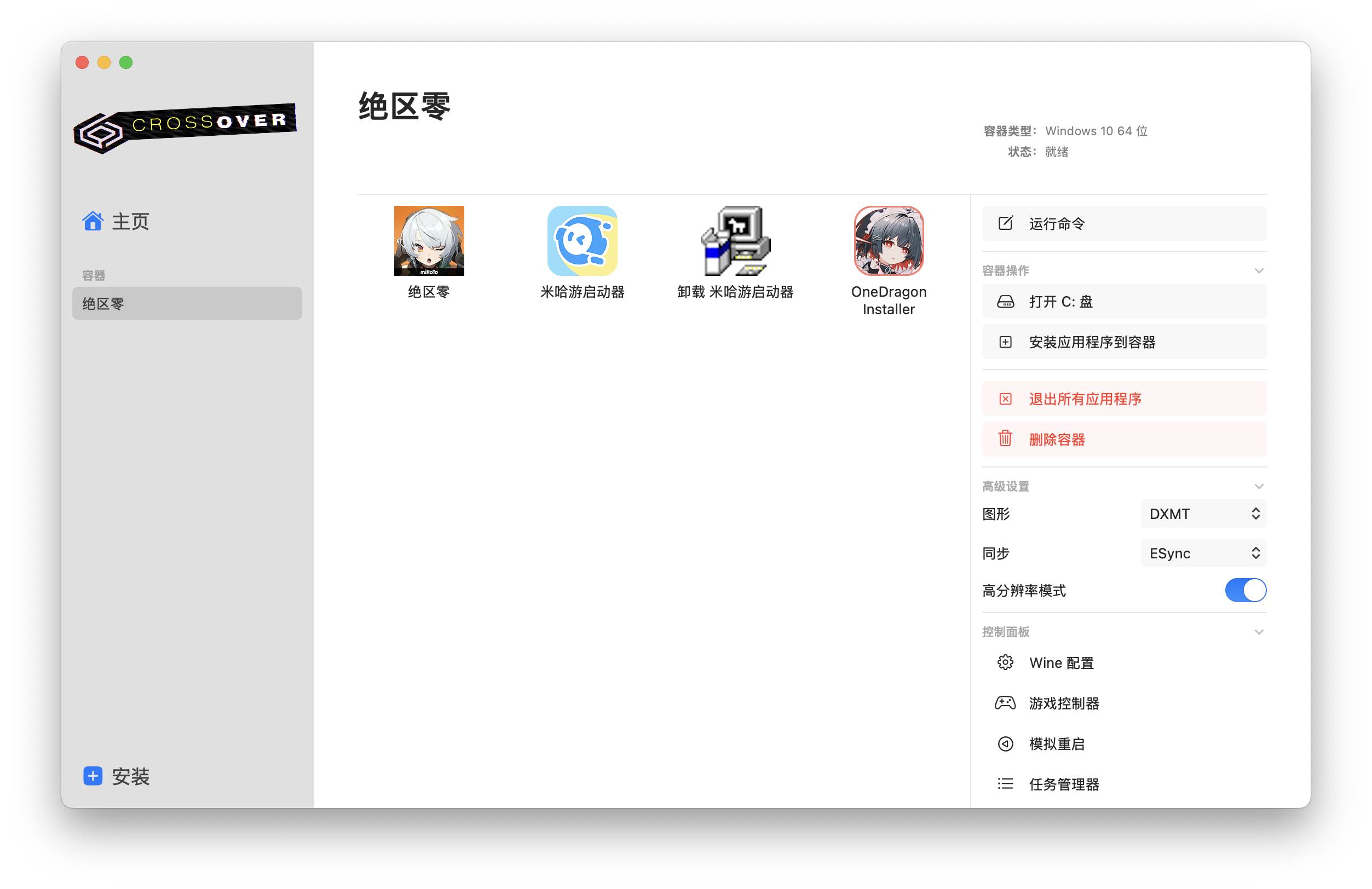
Parallels Desktop
推荐指数:⭐⭐
Parallels Desktop 是一个 MacOS 下的虚拟机软件,可以在 Mac 上运行 Windows 和其他操作系统。其亮点之一是支持融合模式,可以将 Windows 应用程序直接集成到 MacOS 的桌面和 Dock 中,实现无缝切换。
不过,在已经有 CrossOver 的情况下,Parallels Desktop 的必要性其实不是很大。我目前也没有用 Parallels Desktop 做什么事情,只是用来测试一下 Windows 的兼容性,以及备不时之需。